Beste Sicherheits-Erweiterungen für Chrome
Google Chrome ist zu einem der beliebtesten Webbrowser geworden. Es hat einen Marktanteil von etwa 65 Prozent. Aufgrund seiner Beliebtheit bei den Verbrauchern betrachten Werbetreibende und böswillige Akteure es als ein lukratives Ziel.
Malware, Spyware und browserbasierte Tracker versuchen alle, die Privatsphäre und Sicherheit der Nutzer zu gefährden, wenn sie im Internet surfen.
Um ein sicheres und geschütztes Surferlebnis zu bieten, hat Google Chrome ein einfaches, sauberes und responsives Layout. Trotz der hervorragenden Arbeit des Unternehmens bei der Entwicklung eines sicheren Browsers gibt es zahlreiche Möglichkeiten, dessen Sicherheit zu verbessern und zu verhindern, dass er ein Ziel für Angreifer wird. Im Chrome Web Store gibt es verschiedene Sicherheits-Erweiterungen, um Ihren Computer vor schädlichem Code zu schützen, Ihre Online-Privatsphäre zu wahren und invasive Werbung zu stoppen.
Der Chrome Web Store beherbergt Google Chrome-Erweiterungen, die Sie direkt in Ihren Browser herunterladen und installieren können. Nach der Installation der Erweiterungen können Sie schnell auf deren Einstellungen in der rechten oberen Ecke Ihres Chrome zugreifen.
In diesem Artikel werden wir die folgenden besten Sicherheits-Erweiterungen für Google Chrome behandeln und erklären, wie sie Ihnen helfen können, wie Sie sie installieren und konfigurieren können.
-
AdBlock Plus
-
AdBlocker Ultimate
-
HTTPS Everywhere
-
Privacy Badger
-
Click&Clean
-
uVPN
-
Ghostery
-
LastPass
1. AdBlock Plus
Viele Websites sind auf Display-Werbung angewiesen, um Geld zu verdienen, aber die, die aus dem Nichts in Ihrem Browser erscheinen, können unangenehm und aufdringlich sein. Eine der Chrome-Erweiterungen, die das Blockieren von Werbung ermöglichen, die Ihr Surfen im Web stört, wie z.B. blinkende Banneranzeigen und Popups, ist AdBlock Plus.
AdBlock Plus, ein Open-Source-Projekt, das unter GPLv3 lizenziert ist, gehört zu den bekanntesten und angesehensten Erweiterungen auf dem Google-Markt. Es ermöglicht den Nutzern, Websites wie YouTube ohne Unterbrechung zu erleben. Es ist mit allen gängigen Desktop-Browsern sowie mobilen Geräten kompatibel.
Die wichtigsten Vorteile der Adblock Plus-Erweiterung sind im Folgenden aufgeführt:
-
Blockiere nervige Video-Werbung und Banner sowie Pop-ups.
-
Deaktivieren Sie das Tracking und erhöhen Sie die Privatsphäre der Nutzer.
-
Anpassung der Funktionen wie das Whitelisting von benutzerbevorzugten Websites.
-
Erhöhen Sie die Surfgeschwindigkeit des Benutzers (Ressourcen dürfen nicht geladen werden)
-
Schützen Sie die Benutzer vor schädlichem Malvertising, das in Werbung versteckt sein kann.
-
Kostenlose und fortlaufende Unterstützung
Die Entwickler von Adblock Plus glauben nicht, dass alle Werbung schädlich ist, und sie denken, dass Werbung dazu beiträgt, zahlreiche Websites zu finanzieren. Infolgedessen glauben sie, dass eine teilweise Werbungssperre der vollständigen Werbungssperre vorzuziehen ist.
Sie begannen 2011 mit der Umsetzung des Programms „Acceptable Ads“ nach Gesprächen mit Adblock Plus-Nutzern und unserer Gemeinschaft im Allgemeinen. Das Programm legt präzise Standards zur Identifizierung nicht aufdringlicher Werbung fest. Seit 2017 überwacht eine unabhängige Kommission das Acceptable Ads-Projekt, das darauf abzielt, Werbung zu verbessern.
Acceptable Ads (AA) werden standardmäßig in AdBlock Plus nicht blockiert. Wenn Sie beim Surfen keine Werbung sehen möchten, können Sie auch Acceptable Ads deaktivieren.
Filterlisten können verwendet werden, um unerwünschte Komponenten wie Werbung oder Tracking beim Surfen im Internet zu blockieren, sodass Sie auswählen können, was Sie sehen möchten.
Adblock Plus ermöglicht es den Nutzern, aus einer Vielzahl von vorgefertigten, extern verwalteten Filterlisten auszuwählen oder eigene zu erstellen. Fast alle vorgefertigten Filterlisten werden von Nutzern unter Open-Source-Lizenzen erstellt, geteilt und gepflegt.
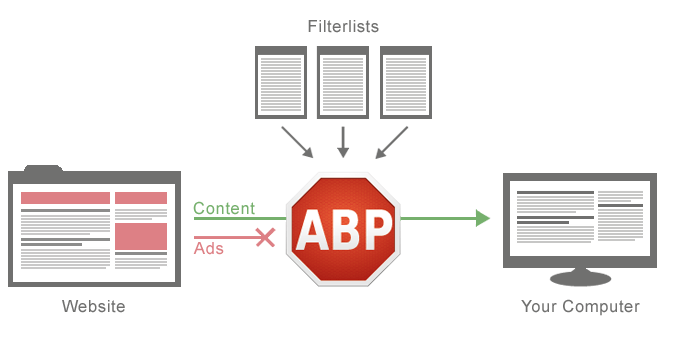
Abbildung 1. Wie Adblock Plus funktioniert
Viele Anzeigen enthalten Tracking-Funktionen, und einige können sogar Viren enthalten. Infolgedessen ist Adblock Plus mit einem gewissen Schutz vor Tracking und Malware vorinstalliert. Um Ihre Sicherheit zu verbessern, können Sie zusätzliche Malware- und Tracking-Filterlisten hinzufügen.
Installation der AdBlock Plus-Erweiterung
Um AdBlock Plus zu installieren, können Sie die folgenden Schritte ausführen:
-
Öffnen Sie den Chrome Web Store in Ihrem Chrome-Browser.
-
Geben Sie
Adblock plusin die Suchleiste ein und drücken Sie die Eingabetaste. Dies wird die Ergebnisse anzeigen.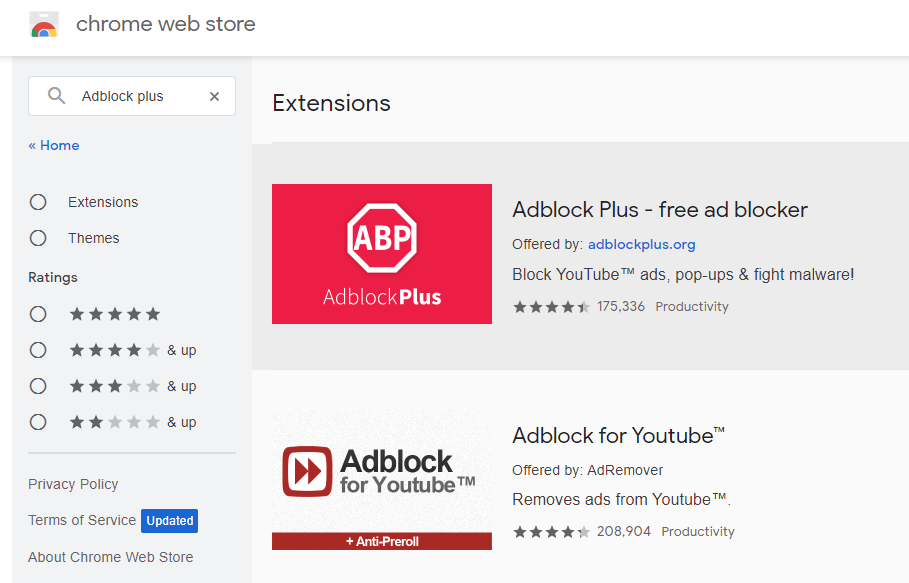
Abbildung 2. Suche nach der Erweiterung
Adblock Plus -
Klicken Sie auf
Adblock Plus. Dies öffnet die Informationsseite der Erweiterung. -
Klicken Sie auf die Schaltfläche „Zu Chrome hinzufügen“, um die Erweiterung in Ihrem Browser zu installieren.
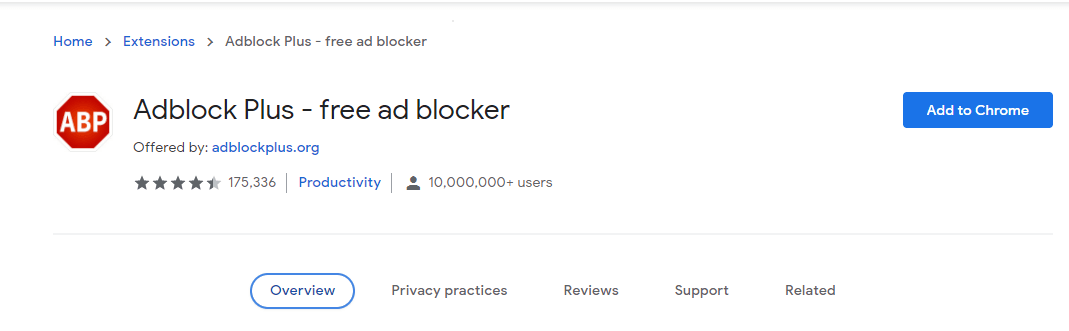
Abbildung 3. Installation der
Adblock Plus-Erweiterung -
Klicken Sie auf die Schaltfläche „Erweiterung hinzufügen“, um die Zugriffsrechte der Erweiterung im Benachrichtungsfenster zu akzeptieren.
Abbildung 4. Adblock Plus Berechtigungsbenachrichtigung
-
Nach Abschluss der Installation werden Sie zur ABP Honor System-Seite weitergeleitet. Wenn Sie möchten, können Sie den Entwicklern spenden. Sie müssen nicht bezahlen, Sie können die Erweiterung kostenlos nutzen, indem Sie die Seite schließen.
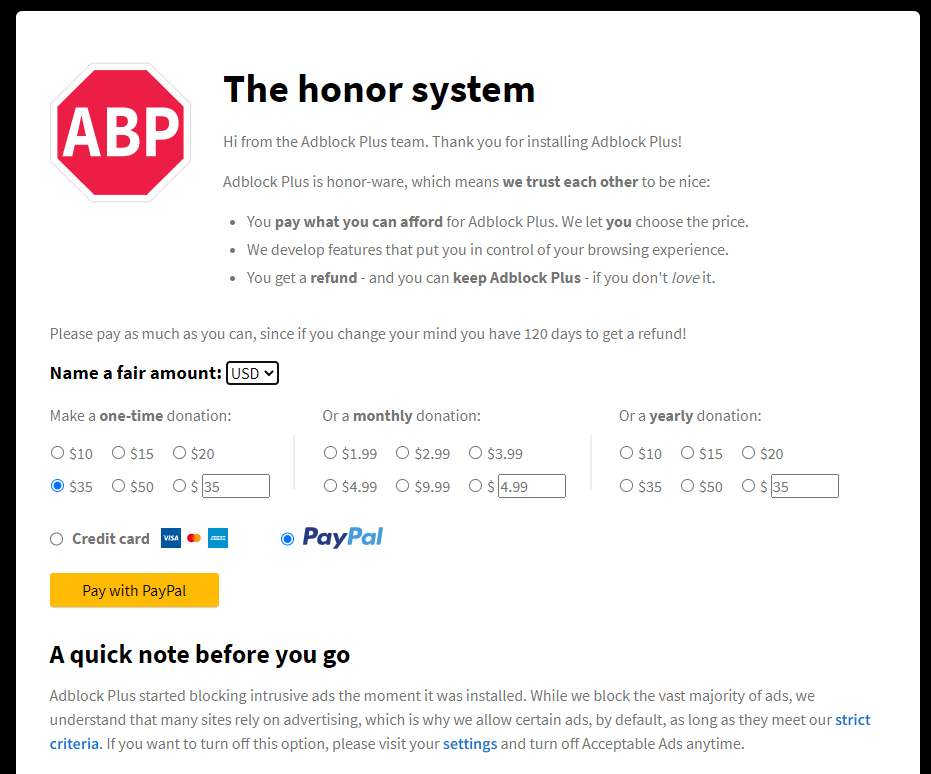
Abbildung 5. Adblock Plus Honor-System-Seite
Konfigurieren der AdBlock Plus-Erweiterung
Um das Adblock Plus-Addon zu konfigurieren, können Sie die folgenden Schritte ausführen:
-
Klicken Sie auf das Erweiterungssymbol oben rechts in Chrome.
-
Klicken Sie auf das Hamburger-Menü neben dem Adblock Plus-Addon.
Abbildung 6. Zugriff auf Adblock Plus-Optionen
-
Klicken Sie auf den Menüpunkt
Optionen. Dies öffnet die Seite „Allgemeine Einstellungen“. -
Sie können die
Empfohlenen Filternach Belieben auswählen.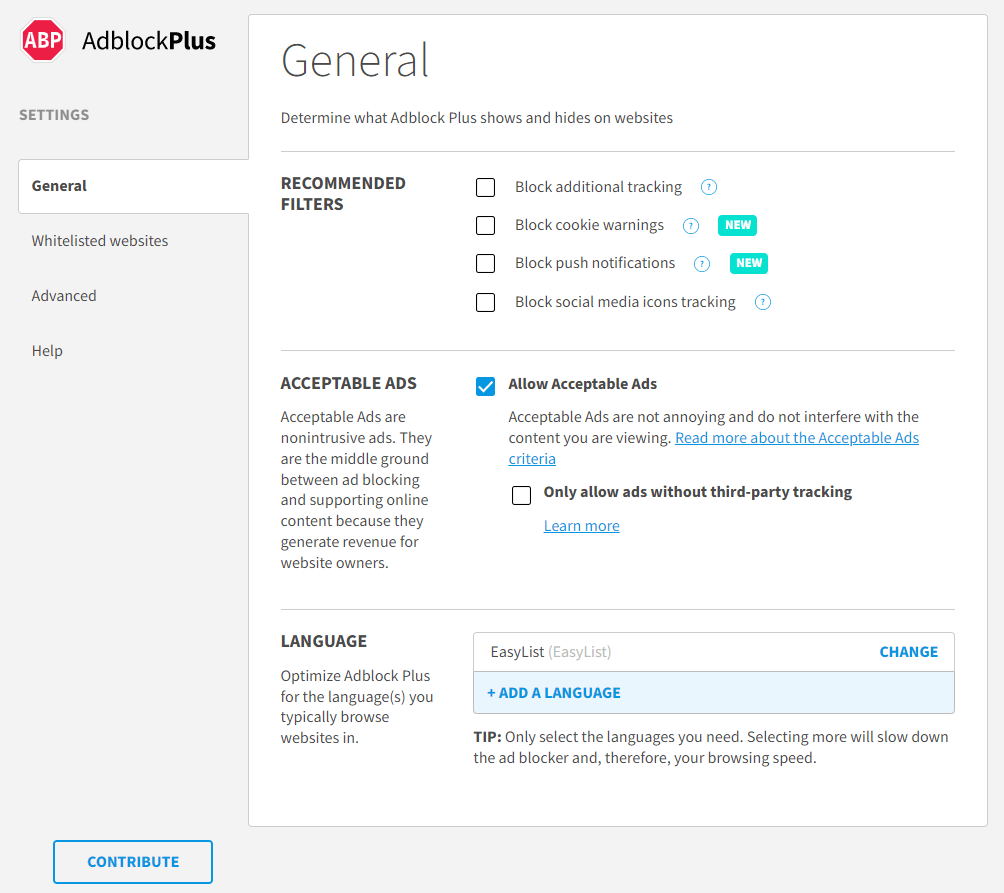
Abbildung 7. Allgemeine Einstellungen von Adblock Plus
-
Sie können die Option „Akzeptable Werbung zulassen“ deaktivieren, um akzeptable Werbung zu blockieren. Wenn Sie diese Option deaktivieren, erscheint ein Popup, in dem Sie mitteilen können, warum Sie Acceptable Ads deaktiviert haben. Sie können an der Umfrage teilnehmen, wenn Sie möchten.
-
Klicken Sie auf der linken Seitenleiste auf „Zugelassene Websites“, um Ihre Whitelist zu verwalten.
-
Sie können eine Website zu Ihrer Whitelist hinzufügen, wenn Sie möchten. Geben Sie den Domainnamen der Website ein, z. B.
meineseite.com, und klicken Sie auf die SchaltflächeWebsite hinzufügen.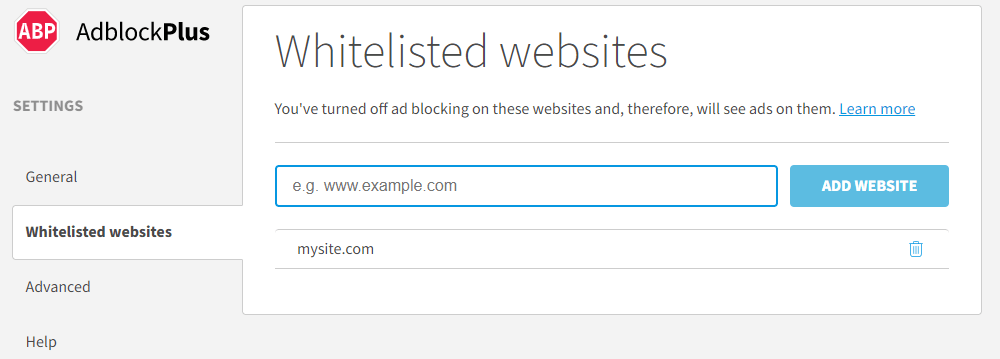
Abbildung 8. Verwaltung von auf die Whitelist gesetzten Websites
-
Um die Website von der Whitelist zu entfernen, klicken Sie auf die Schaltfläche „Löschen“ mit einem Mülleimer-Symbol neben der Website.
-
Klicken Sie auf
Erweitertin der linken Seitenleiste, um die Erweiterung AdBlock Plus anzupassen. Dies wird Sie zur Seite „Erweitert“ weiterleiten, auf der Sie Filterlisten hinzufügen oder löschen, Ihre Filterlisten erstellen und pflegen können.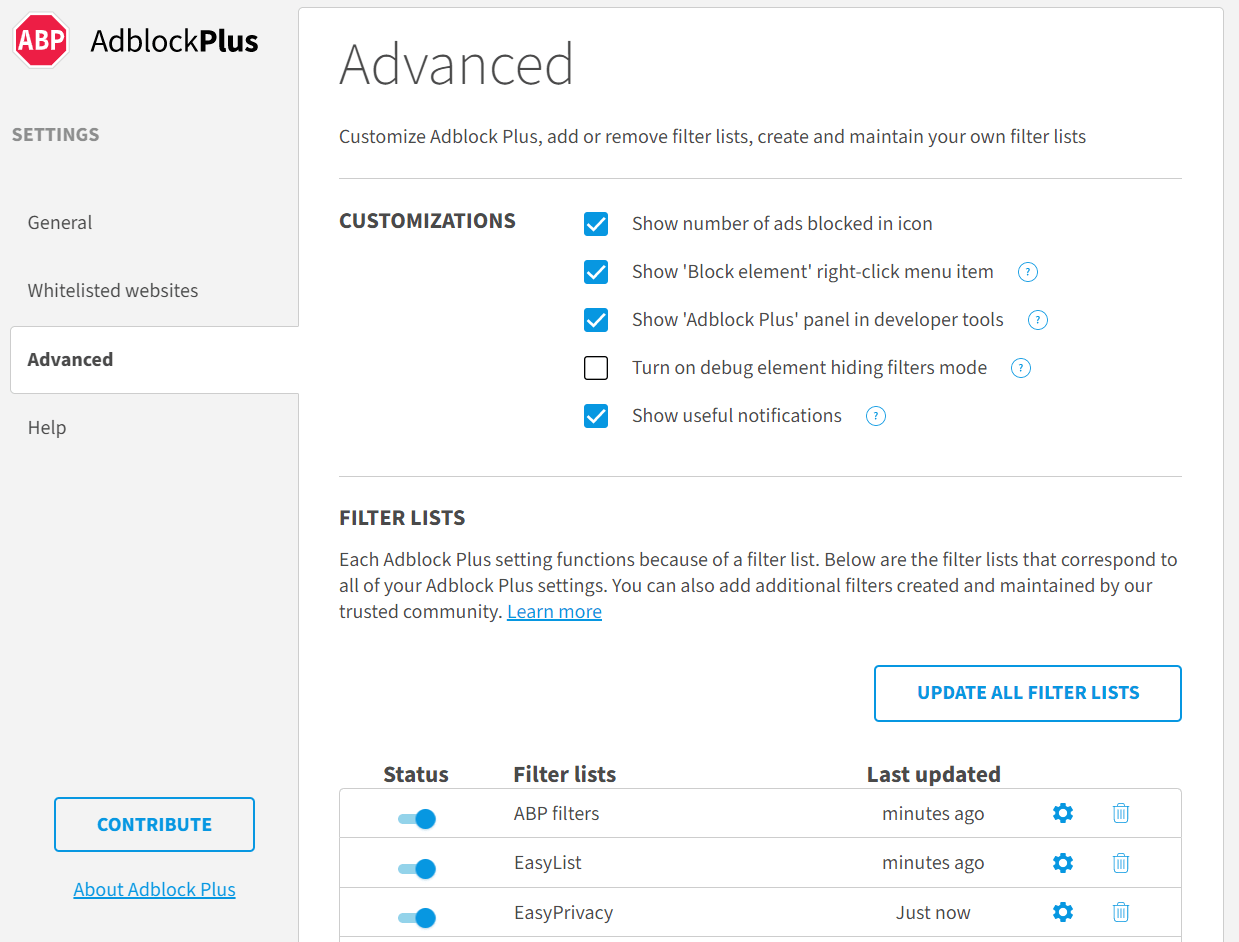
Abbildung 9. Anpassung von AdBlock Plus
-
Um alle Filterlisten zu aktualisieren, klicken Sie auf die Schaltfläche „Alle Filterlisten aktualisieren“ im Bereich „Filterlisten“.
-
Um eine der Filterlisten zu deaktivieren/aktivieren, können Sie auf die Status-Umschalttaste neben der Liste klicken.
-
Um eine Filterliste zu entfernen, klicken Sie auf die Schaltfläche „Löschen“ mit dem Mülleimer-Symbol neben der Liste.
-
Durch Klicken auf die Schaltfläche "Konfiguration" neben der Liste können Sie die Liste aktualisieren, auf die Website der Liste zugreifen oder den Quellcode der Liste anzeigen.
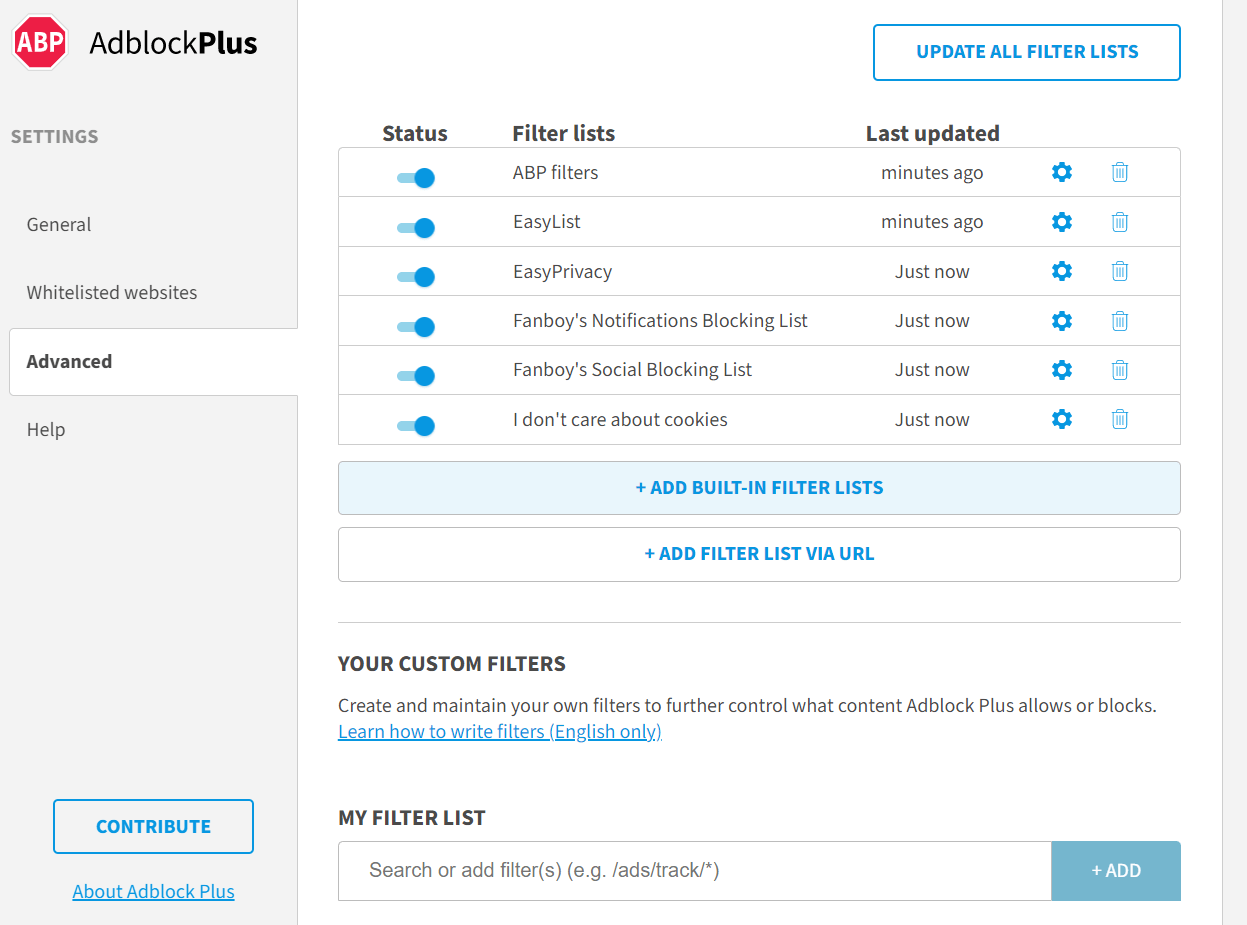
Abbildung 10. Verwalten von AdBlock Plus-Filterlisten
-
Um eine integrierte Filterliste hinzuzufügen, klicken Sie auf die Schaltfläche
+ Eingebaute Filterlisten hinzufügen. -
Um eine Filterliste über eine URL hinzuzufügen, klicken Sie auf die Schaltfläche
+ Filterliste über URL hinzufügen. Geben Sie die URL der Filterliste ein und klicken Sie dann auf die SchaltflächeEine Filterliste hinzufügen.![Filterliste über URL hinzufügen] Kontext:
Abbildung 11. Filterliste über URL hinzufügen
-
Sie können auch eigene Filter hinzufügen, indem Sie auf die Schaltfläche
+ HINZUFÜGENim BereichMeine Filterlisteklicken.
Sie können die AdBlock Plus-Erweiterung auch für eine bestimmte Website oder Webseite während des Surfens verwalten. Um dies zu erreichen, folgen Sie diesen Schritten:
-
Klicken Sie auf das Erweiterungssymbol oben rechts in Chrome.
-
Klicken Sie auf das Adblock Plus-Addon.
-
Um Werbung auf der von Ihnen besuchten Website zu blockieren oder zuzulassen, klicken Sie auf den Umschalter neben der Website.
-
Um Werbung auf der von Ihnen besuchten Webseite zu blockieren oder zuzulassen, klicken Sie auf den Umschalter neben der Webseite.
-
Sie können auch die Gesamtzahl der Sperren auf der aktuellen Seite und die Gesamtzahl der gesperrten Elemente auf allen Seiten anzeigen.
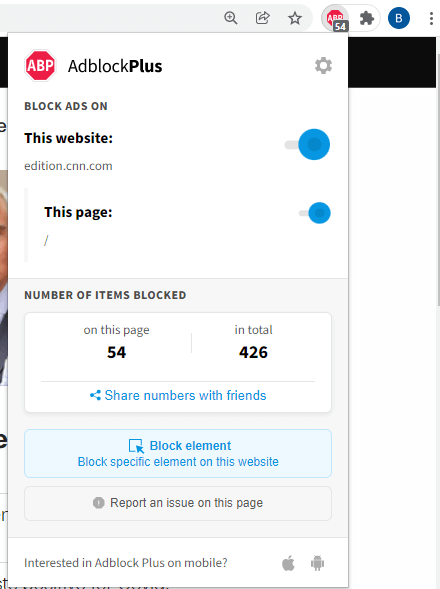
Abbildung 12. Verwaltung von Adblock Plus für eine Website/Webseite
2. AdBlocker Ultimate
AdBlocker Ultimate ist eine kostenlose und Open-Source-Browsererweiterung, die das Tracking stoppt und alle Werbe- und schädlichen Domains filtert. Es enthält einige umfassende Filter, die einen angemessenen Schutz gegen YouTube-Werbung, irritierende, blinkende Anzeigen und andere Arten von Inhalten bieten. Es hat keine Whitelist für Websites oder Werbenetzwerke, um Werbung anzuzeigen, im Gegensatz zur Adblock Plus-Erweiterung.
AdBlocker Ultimate unterstützt die Plattformen Windows, Android und iOS. Es ist auch für Google Chrome, Mozilla Firefox, Microsoft Edge, Opera und Yandex verfügbar.
AdBlocker Ultimate verwendet den Ad-Filter, der eine Reihe von Filterkriterien für Werbeinhalte ist. Diese Filter werden regelmäßig aktualisiert.
AdBlocker Ultimate deaktiviert die folgenden Arten von Werbung:
-
Anzeigen im Textformat
-
Werbung auf Bannern
-
Werbung, die in Form von Pop-ups oder Tabs erscheint
-
Anzeigen, die unterhalb der Falz (Pop-Unders) oder unter dem Tab (Tab-Unders) erscheinen
-
Werbung, die über anderen Anzeigen erscheint
-
Werbung auf den Interstitial-Seiten
-
Werbung im Video
-
Werbung in Webmail
-
Werbung auf Facebook
Die Hauptvorteile des AdBlocker Ultimate sind wie folgt:
-
Erhöhen Sie die Browserspeed.
-
Erhöhen Sie die Ladezeit der Seite.
-
Reduzieren Sie die Menge an Speicher, die von den von Ihnen besuchten Seiten verwendet wird.
-
Reduzieren Sie die Bandbreitennutzung.
Installation der AdBlocker Ultimate-Erweiterung
Sie können AdBlocker Ultimate ganz einfach installieren, indem Sie die ähnlichen Schritte befolgen, die in der Anleitung Installing Adblock Plus Extension erklärt werden.
Abbildung 13. Installation der AdBlocker Ultimate Erweiterung
Konfiguration der AdBlocker Ultimate-Erweiterung
Um das AdBlocker Ultimate-Addon zu konfigurieren, können Sie die folgenden Schritte befolgen:
-
Klicken Sie auf das Erweiterungssymbol oben rechts in Chrome.
-
Klicken Sie auf das Hamburger-Menü neben dem AdBlocker Ultimate-Addon.
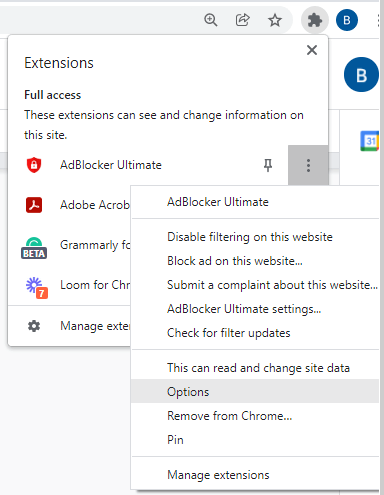
Abbildung 14. Konfiguration von AdBlocker Ultimate
-
Klicken Sie auf den Menüpunkt
Optionen. Dies öffnet die Seite „Allgemeine Einstellungen“.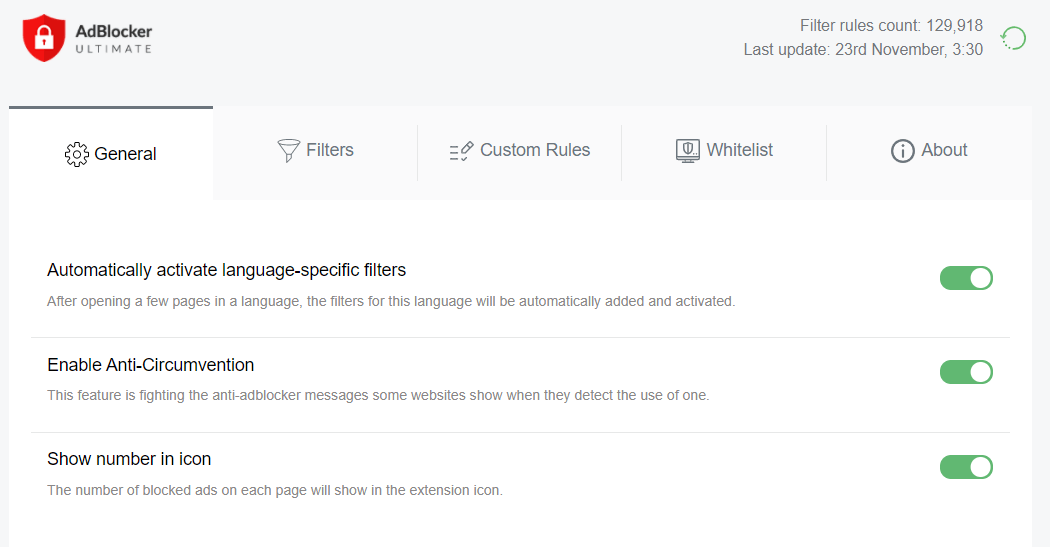
Abbildung 15. Allgemeine Einstellungen von AdBlocker Ultimate
-
Standardmäßig sind alle Filteroptionen in der Erweiterung aktiviert. Im Tab „Allgemein“ können Sie die folgenden Optionen aktivieren/deaktivieren:
-
Automatische sprachspezifische Filter: Filter für erkannte Sprachen auf den besuchten Seiten werden automatisch aktiviert.
-
Anti-Umgehung: Zum Blockieren von Anti-Adblocker-Nachrichten.
-
Anzahl der Blockierungen im Symbol: Die Anzahl der blockierten Anzeigen auf jeder Seite wird im Erweiterungssymbol angezeigt.
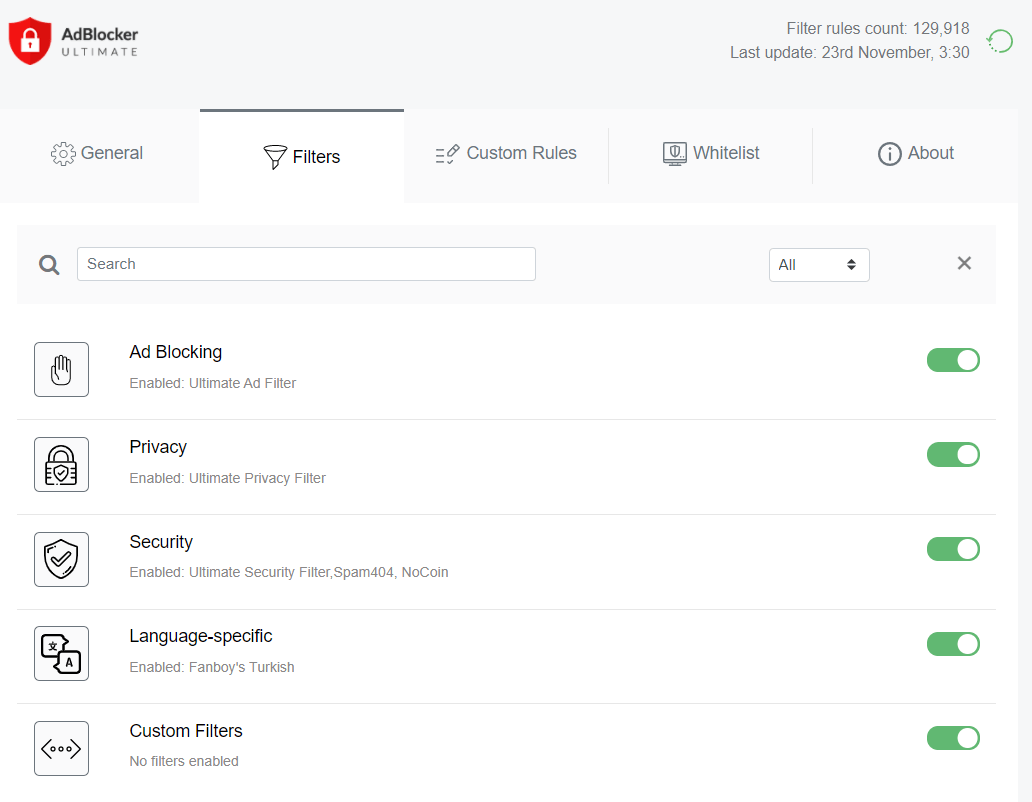
Abbildung 16. AdBlocker Ultimate Filtertypen
-
-
Klicken Sie auf die Registerkarte „Filter“, um die Filter zu verwalten. Standardmäßig sind alle Filter aktiviert. Es gibt fünf Arten/Kategorien von Filtern:
-
Werbeblockierung
-
Datenschutz
-
Sicherheit
-
Sprachspezifisch
-
Benutzerdefiniert
-
-
Sie können jeden Filtertyp aktivieren/deaktivieren, indem Sie auf die Umschalttaste neben dem Filtertyp klicken.
-
Um jeden Filter unter einer Kategorie zu aktivieren/deaktivieren, klicken Sie auf den Namen des Filtertyps, zum Beispiel Datenschutz. Dann verwenden Sie den Umschalter neben der Filterliste, um einen Filter zu aktivieren/deaktivieren.
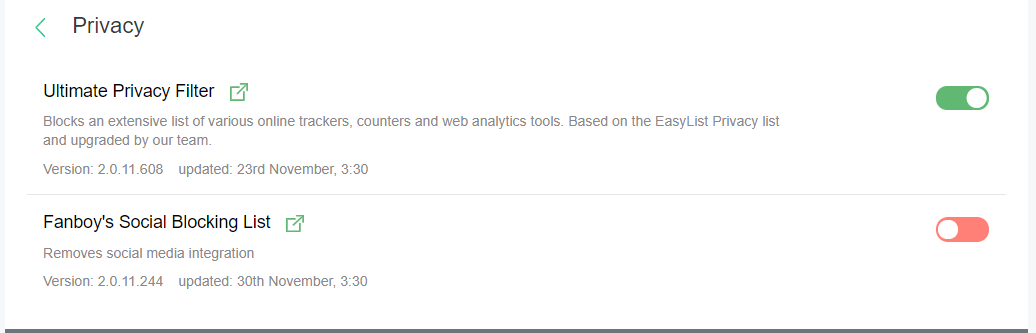
Abbildung 17. AdBlocker Ultimate-Filter unter Datenschutzfiltertypen
-
Sie können benutzerdefinierte Regeln vom Typ
Benutzerdefinierte Regelnhinzufügen.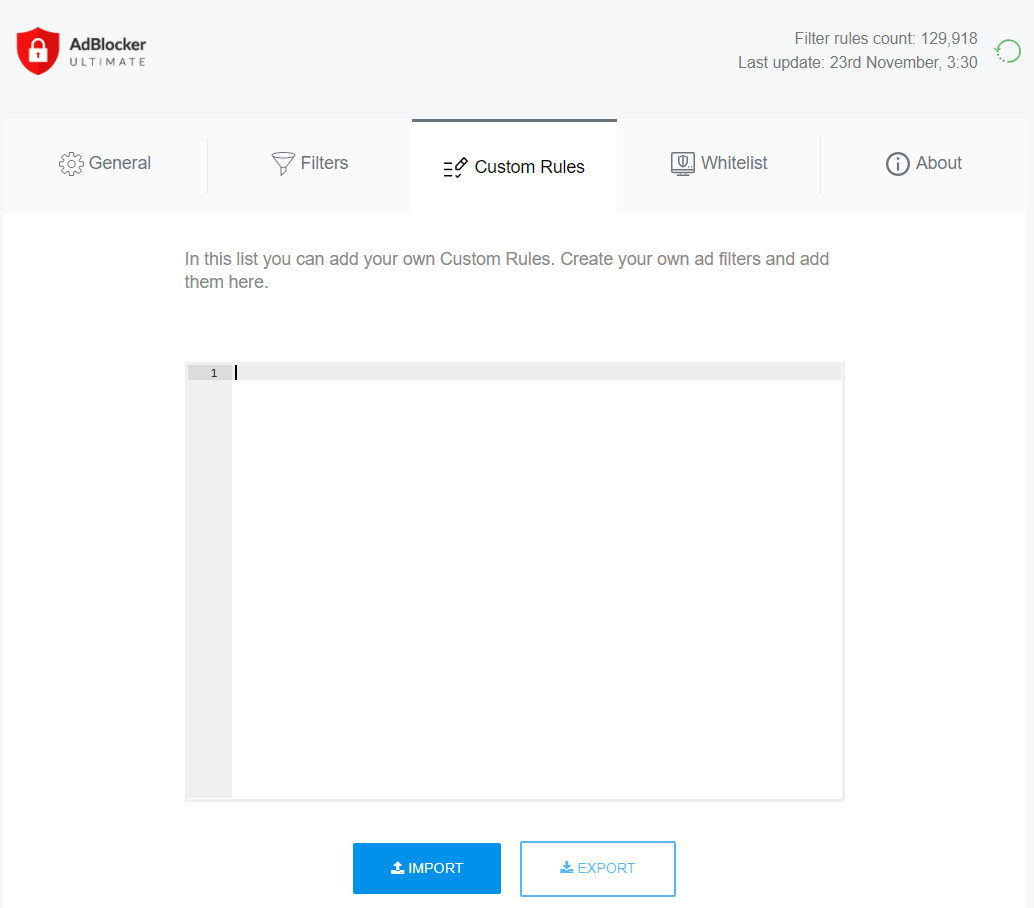
Abbildung 18. AdBlocker Ultimate Benutzerdefinierte Regeln
-
Sie können eine Website zu Ihrer Whitelist hinzufügen, wenn Sie möchten. Geben Sie den Domainnamen der Website, wie
mysite.com, im TabWhitelistein. Sie können auch Ihre Whitelist importieren oder exportieren.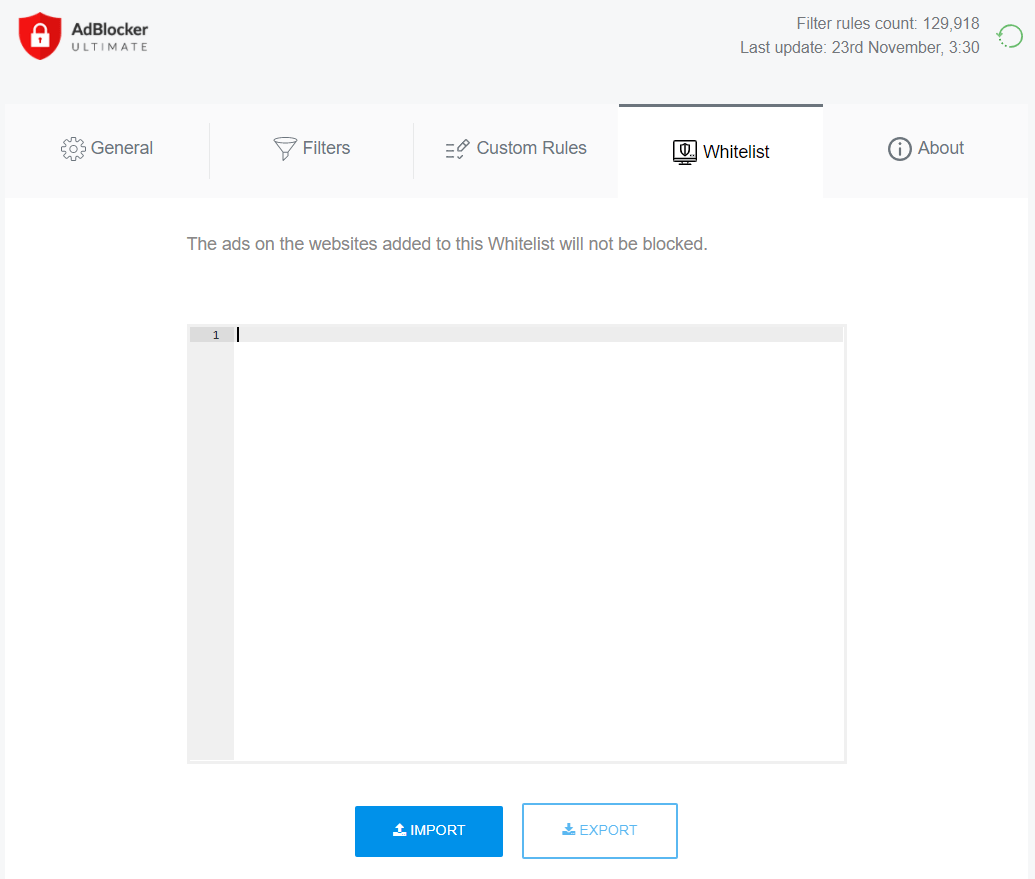
Abbildung 19. Verwalten von auf die Whitelist gesetzten Websites in AdBlocker Ultimate
Sie können die AdBlocker Ultimate-Erweiterung auch für eine bestimmte Website oder Webseite während des Surfens verwalten. Um dies zu erreichen, befolgen Sie diese Schritte:
-
Klicken Sie auf das Erweiterungssymbol oben rechts in Chrome.
-
Klicken Sie auf das AdBlocker Ultimate-Addon.
-
Um Werbung auf der von Ihnen besuchten Website zu blockieren oder zuzulassen, klicken Sie auf den Umschalter neben der Option „Auf dieser Seite aktiviert“.
-
Um Werbung auf der von Ihnen besuchten Webseite zu blockieren oder zuzulassen, klicken Sie auf den Umschalter neben der Option „Element blockieren“.
-
Sie können auch die Gesamtzahl der Sperren auf der aktuellen Seite und die Gesamtzahl der gesperrten Elemente auf allen Seiten anzeigen.
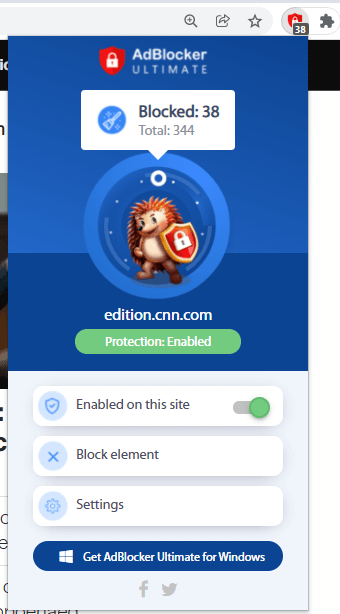
Abbildung 20. Verwaltung von AdBlocker Ultimate für eine Website/Webseite
4. HTTPS Everywhere
HTTPS Everywhere ist eine Open-Source-Browsererweiterung, die Ihre Webkommunikation verschlüsselt und Ihr Surfen sicherer macht.
Nicht alle Websites im Internet bieten den Nutzern sichere HTTPS-Verbindungen, was erhebliche Bedenken hinsichtlich der Cybersicherheit und des Datenschutzes aufwirft. Oder der Standard-Webdienst ist möglicherweise nicht HTTPS, und Ihre Verbindung kann leicht auf HTTP herabgestuft werden, wenn Sie auf einen Link klicken, der nicht aktualisiert wurde, um das "s" einzuschließen.
Die HTTPS Everywhere-Erweiterung, die von The Tor Project und der Electronic Frontier Foundation entwickelt wurde, löst dieses Sicherheitsproblem, indem sie Anfragen an diese Websites in HTTPS umschreibt. Es wird Sie vor einer Vielzahl von Kontoübernahmen und Überwachungstechniken sowie vor Zensur schützen.
HTTPS Everywhere verwendet den DuckDuckGo Smarter Encryption-Datensatz, um den Nutzern noch mehr Abdeckung und Schutz zu bieten.
HTTPS Everywhere unterstützt Windows-Desktop, Android und iOS mobile Plattformen. Es ist für Google Chrome, Mozilla Firefox, Microsoft Edge, Opera, Brave und Tor-Browser auf dem Desktop verfügbar. Während es jedoch Mozilla Firefox, Brave und Tor-Browser für Android-Geräte unterstützt, unterstützt es Brave und Onion-Browser für iOS-Geräte.
Installation der HTTPS Everywhere-Erweiterung
Sie können HTTPS Everywhere ganz einfach installieren, indem Sie die ähnlichen Schritte befolgen, die in der Anleitung „Installation der Adblock Plus-Erweiterung“ erklärt werden.
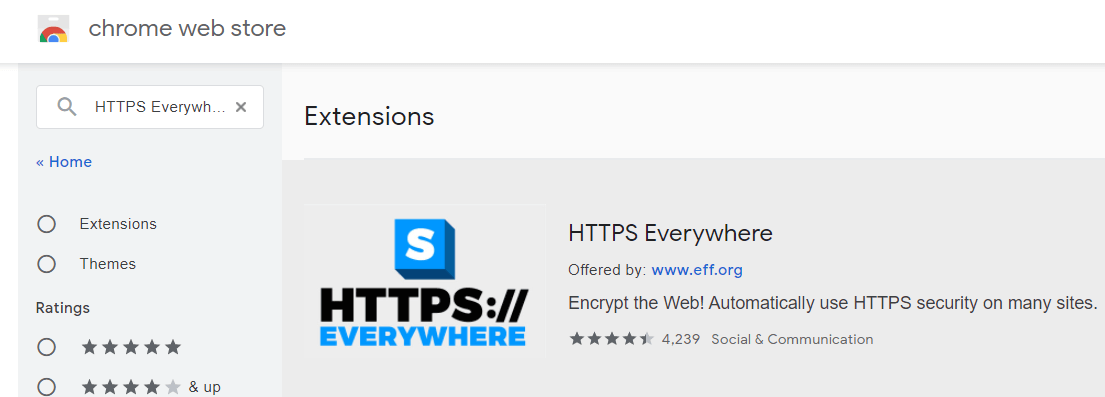
Abbildung 21. Installation der HTTPS Everywhere-Erweiterung
Konfigurieren der HTTPS Everywhere-Erweiterung
Um das HTTPS Everywhere-Addon zu konfigurieren, können Sie die folgenden Schritte ausführen:
-
Klicken Sie auf das Erweiterungssymbol oben rechts in Chrome.
-
Klicken Sie auf das Hamburger-Menü neben dem HTTPS Everywhere-Add-On.
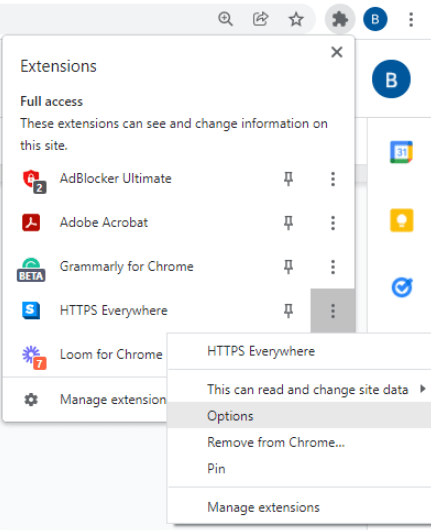
Abbildung 22. Konfiguration von HTTPS Everywhere
-
Klicken Sie auf den Menüpunkt
Optionen. Dies öffnet die Seite „Allgemeine Einstellungen“. -
Um die HTTPS Everywhere-Erweiterung für eine bestimmte Website zu deaktivieren, geben Sie den Domainnamen der Website ein und klicken Sie auf die Schaltfläche „Deaktivierte Site hinzufügen“.
Abbildung 23. Deaktivierung der HTTPS Everywhere-Erweiterung für eine bestimmte Website
-
Um die Website aus der Liste der
Deaktivierten Websiteszu entfernen, klicken Sie auf die Schaltfläche Entfernen neben der Website in denAllgemeinen Einstellungen.
Sie können die HTTPS Everywhere-Erweiterung auch für eine bestimmte Website während des Surfens verwalten. Um dies zu erreichen, befolgen Sie diese Schritte:
-
Klicken Sie auf das Erweiterungssymbol oben rechts in Chrome.
-
Klicken Sie auf das
HTTPS Everywhere-Add-On. -
Um die Erweiterung auf der von Ihnen besuchten Website zu deaktivieren, klicken Sie auf die Schaltfläche „Auf dieser Seite deaktivieren“.
-
Standardmäßig sind unverschlüsselte Anfragen erlaubt. Um unverschlüsselte Anfragen auf der von Ihnen besuchten Webseite zu blockieren, klicken Sie auf den Umschalter neben der Option
Encrypt All Sites Eligible is OFF.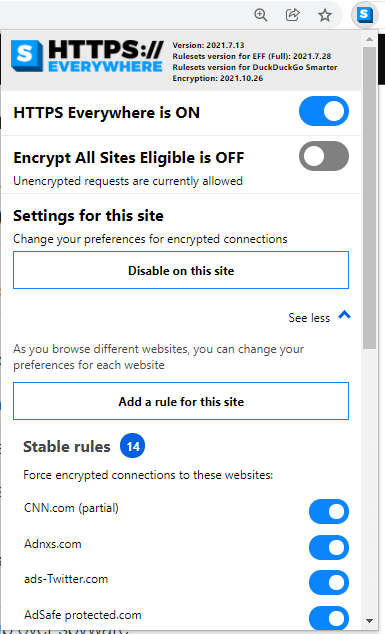
Abbildung 24. Deaktivierung der HTTPS Everywhere-Erweiterung für eine bestimmte Website beim Surfen
5. Privacy Badger
Privacy Badger ist eine Ein-Klick-Browsererweiterung, die verhindert, dass Tracker und Vermarkter heimlich verfolgen, welche Seiten die Nutzer besuchen. Wenn ein Werbetreibender oder ein anderer Dritter den Benutzer ohne dessen Zustimmung auf zahlreichen Websites zu überwachen scheint, verhindert Privacy Badger, dass sie zusätzliche Inhalte im Browser laden.
Privacy Badger verfolgt Third-Party-Domains, die Werbung, Skripte und Bilder auf den Seiten einbetten, die die Benutzer besuchen. Tracking-Mechanismen wie einzigartig identifizierende Cookies, lokale Speicher-„Supercookies“ und das Teilen von Cookies von Erstanbietern zu Drittanbietern über Bildpixel werden alle von Privacy Badger untersucht. Wenn Privacy Badger bemerkt, dass ein einzelner Drittanbieter-Tracker Sie auf drei verschiedenen Websites beobachtet, wird es sofort Material von diesem Tracker blockieren.
Einige Elemente einer Seite, wie Stylesheets, eingebettete Karten oder Grafiken, können von einer Drittanbieter-Website bereitgestellt werden. In solchen Fällen wird Privacy Badger Verbindungen zu Drittanbietern zulassen, aber deren Tracking-Cookies und Referrer blockieren.
Privacy Badger wird von der Electronic Frontier Foundation als Open-Source-Projekt entwickelt. Es unterstützt die folgenden Browser:
-
Mozilla Firefox für Android
-
Mozilla Firefox, Google Chrome, Opera, Microsoft Edge für Windows.
Installation der Privacy Badger-Erweiterung
Sie können den Privacy Badger ganz einfach installieren, indem Sie die ähnlichen Schritte befolgen, die in der Anleitung zur Installation der Adblock Plus-Erweiterung erklärt werden.
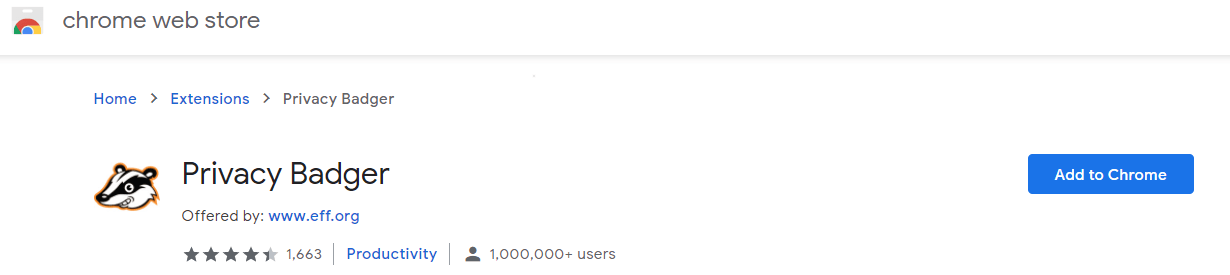
Abbildung 25. Installation der Privacy Badger-Erweiterung
Konfiguration der Privacy Badger-Erweiterung
Um das Privacy Badger-Add-On zu konfigurieren, können Sie die folgenden Schritte ausführen:
-
Klicken Sie auf das Erweiterungssymbol oben rechts in Chrome.
-
Klicken Sie auf das Hamburger-Menü neben dem Privacy Badger-Add-on.
Abbildung 26. Konfiguration von Privacy Badger
-
Klicken Sie auf den Menüpunkt
Optionen. Dies öffnet die Seite „Allgemeine Einstellungen“.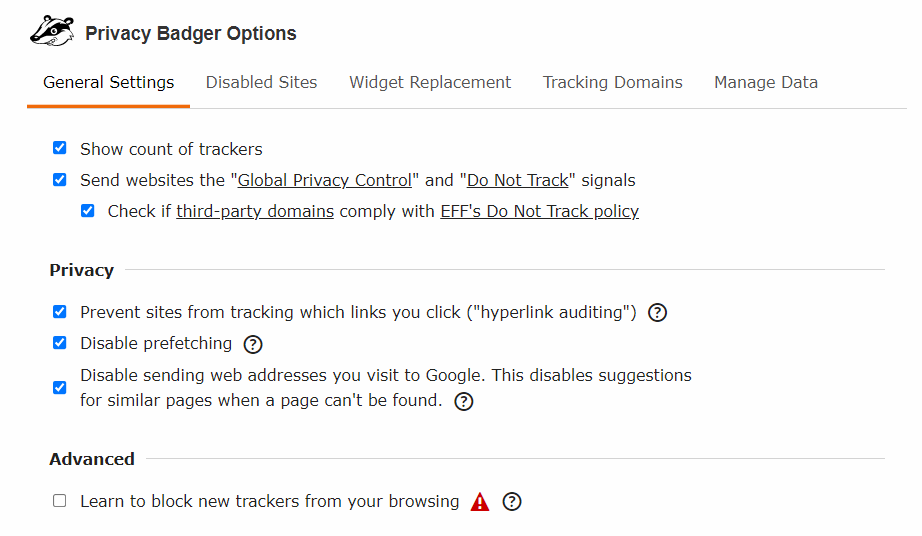
Abbildung 27. Allgemeine Einstellungen von Privacy Badger
-
Um den Privacy Badger für eine bestimmte Website zu deaktivieren, klicken Sie auf die Registerkarte „Deaktivierte Sites“.
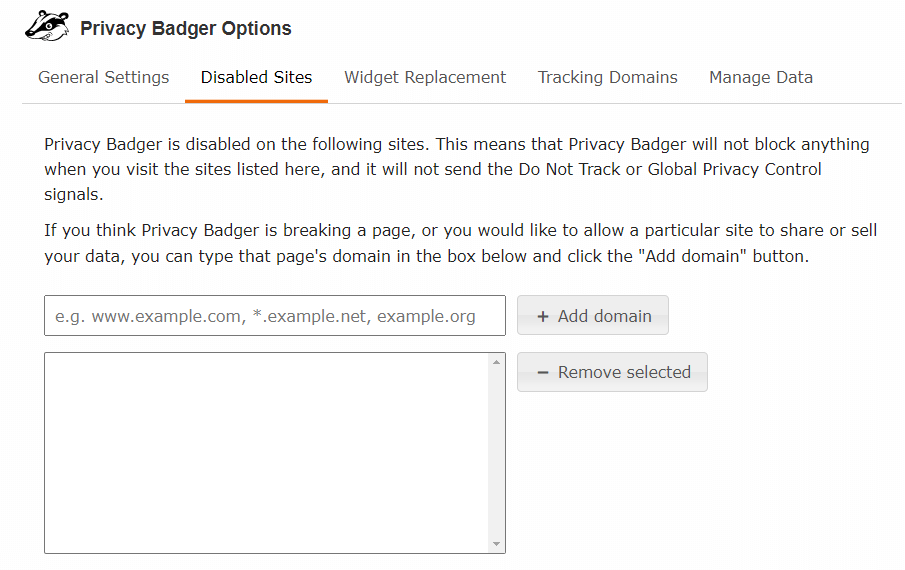
Abbildung 28. Privacy Badger deaktivierte Seiten
-
Geben Sie den Domainnamen der Website ein und klicken Sie auf die Schaltfläche „+ Domain hinzufügen“.
-
Um die integrierten Tracking-Domains zu verwalten, klicken Sie auf die Registerkarte „Tracking-Domains“. Auf dieser Seite können Sie alle von Privacy Badger bestimmten Tracking-Domains anzeigen und die folgenden Aufgaben ausführen:
-
Suche nach einer Domain nach Namen,
-
Tracking-Domains nach Typ filtern oder
-
Tracking-Domains nach Status filtern (alle, blockiert, teilweise blockiert, erlaubt)
-
Entfernen Sie eine Domain aus der Tracking-Domain-Liste
-
Ändern Sie den Status einer Domain
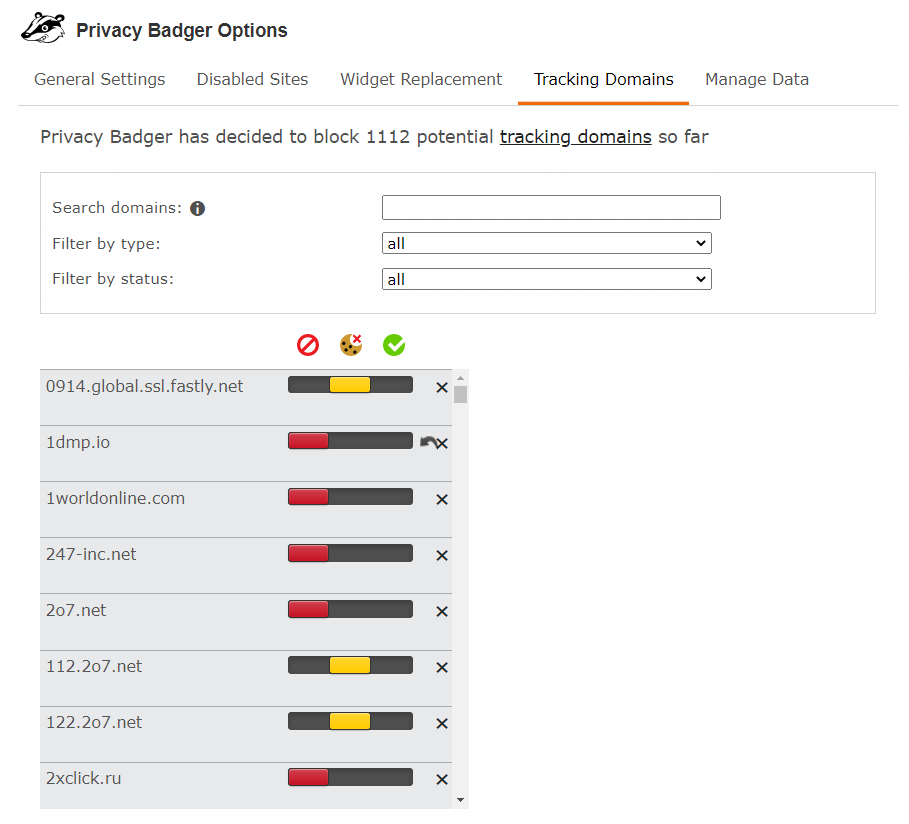
Abbildung 29. Verwalten von Tracking-Domains auf Privacy Badger
-
-
Um eine Domain aus der Liste der verfolgten Domains zu entfernen, klicken Sie auf die Schaltfläche
Entfernenmit demX-Symbol neben der Domain. -
Um den Status einer Domain zu ändern, können Sie den Schieberegler neben dem Domainnamen anpassen. Die folgenden Bedeutungen der Farben sind:
-
Grün zeigt an, dass eine Drittanbieter-Domain existiert, aber sie wurde nicht dabei beobachtet, wie sie Sie auf mehreren Seiten überwacht, daher könnte sie unauffällig sein. Jede Domain wird sich in diesem grünen Zustand befinden, wenn Sie Privacy Badger zunächst installieren. Nachdem Sie mit dem Surfen begonnen haben, werden Domains als Tracker gekennzeichnet.
-
Gelb zeigt an, dass die Drittanbieter-Domain anscheinend Ihr Verhalten verfolgt. Es befindet sich jedoch auf der "Gelbliste" der Drittanbieter-Websites. Das heißt, sie erwiesen sich nach der Untersuchung durch Privacy Badger als wesentlich für den Betrieb des Webs. Privacy Badger wird das Laden des Inhalts von dieser Domain erlauben, aber Drittanbieter-Cookies blockieren.
-
Die Farbe Rot zeigt an, dass Inhalte von diesem Drittanbieter-Tracker absolut verboten sind.
-
-
Um alle Tracking-Domains zu entfernen oder zurückzusetzen, klicken Sie auf die Registerkarte „Daten verwalten“.
-
Klicken Sie auf die Schaltfläche „Alle entfernen“, um alle Tracking-Domains zu entfernen.
-
Klicken Sie auf die Schaltfläche „Zurücksetzen“, um alle Tracking-Domains zurückzusetzen.
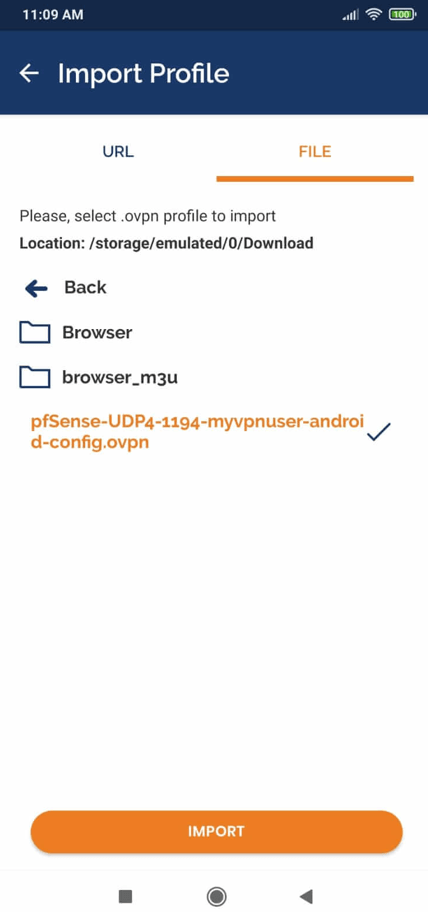
Abbildung 30. Verwaltung von Daten auf Privacy Badger
-
Sie können auch die folgenden Aufgaben auf der Seite „Daten verwalten“ ausführen:
-
Benutzer Daten exportieren/importieren
-
Exportieren/Importieren von deaktivierten Sites in/aus der Cloud
-
Sie können die Privacy Badger-Erweiterung auch für eine bestimmte Website oder Webseite während des Surfens verwalten. Um dies zu erreichen, befolgen Sie diese Schritte:
-
Klicken Sie auf das Erweiterungssymbol oben rechts in Chrome.
-
Klicken Sie auf das Privacy Badger-Add-on.
-
Um das Tracking auf der von Ihnen besuchten Website zuzulassen, klicken Sie auf
Für diese Website deaktivieren. -
Um eine bestimmte Domain zu blockieren oder zuzulassen, passen Sie den Schieberegler neben dem Domainnamen an.
-
Sie können auch die Gesamtanzahl der Blöcke auf der aktuellen Seite oben einsehen.
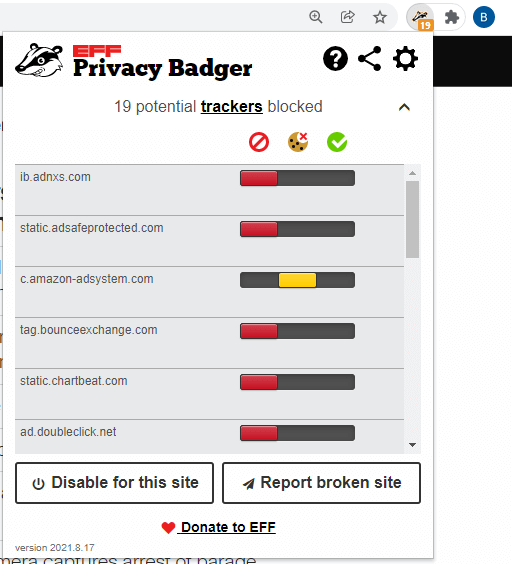
Abbildung 31. Verwaltung von Privacy Badger für die besuchte Website
6. Click&Clean
Click&Clean, eine der beliebtesten Chrome Web Store-Erweiterungen, ist ein Privatsphäre-Datenreiniger, der Ihnen hilft, Ihre privaten Browsing-Daten zu löschen.
Webbrowser und Betriebssysteme verfolgen beide Ihre Internetnutzung. Empfindliche persönliche Daten können von Websites gesammelt werden. Jeder, der Zugang zu Ihren sensiblen persönlichen Daten hat, kann diese für egoistische und sogar illegale Zwecke ausnutzen.
Außerdem sind die Benutzer in bestimmten Situationen, wie bei einem Sicherheitsvorfall, verpflichtet, alle ihre gespeicherten Passwörter, den Cache und den Downloadverlauf vollständig zu löschen. Es könnte jedoch ein zeitaufwändiger Prozess sein. Glücklicherweise ermöglicht Click&Clean den Nutzern, alles mit nur einem Klick zu löschen.
Sie können Ihre Datensicherheit und Online-Privatsphäre durch die Verwendung des Click&Clean-Webbrowser-Plugins sichern. Es ist ein sehr nützliches Werkzeug zum Schutz Ihrer Privatsphäre und Datensicherheit.
Die Funktionen der Click&Clean-Erweiterung sind unten aufgeführt:
-
Robust & Einfach: Click&Clean ist ein Chrome-Webbrowser-Plugin mit einer robusten Funktionalität, die sehr einfach zu bedienen ist.
-
Vordefinierte Modi: Es bietet Ihnen die folgenden vordefinierten Reinigungsmodi:
-
Niedrig
-
Medium
-
Hoch
-
-
Entwicklermodus: für anspruchsvolle Benutzer und Entwickler konzipiert.
-
Zeitintervall-Optionen: Sie können Ihre Surf-Daten seit Anbeginn der Zeit oder aus einem bestimmten Zeitraum löschen, wie z.B. den letzten 1-24 Stunden, der letzten Woche oder einem beliebigen Datum und Uhrzeit, die Sie möchten.
-
Datenoptionen: Sie können alle Ihre persönlichen Informationen auf einmal löschen oder nur einen einzelnen Datentyp aus der unten aufgeführten Liste löschen:
-
Browserverlauf
-
Downloadverlauf
-
Cache
-
Kekse
-
Gespeicherte Passwörter
-
Gespeicherte Formulardaten
-
Lokaler Speicher
-
WebSQL-Datenbanken
-
Indizierte Datenbanken
-
Dateisysteme
-
Anwendungs-Cache
-
Plug-in-Daten.
-
So installieren Sie die Click&Clean-Erweiterung
Sie können Click&Clean ganz einfach installieren, indem Sie die ähnlichen Schritte befolgen, die in der Anleitung Installing Adblock Plus Extension erklärt werden.
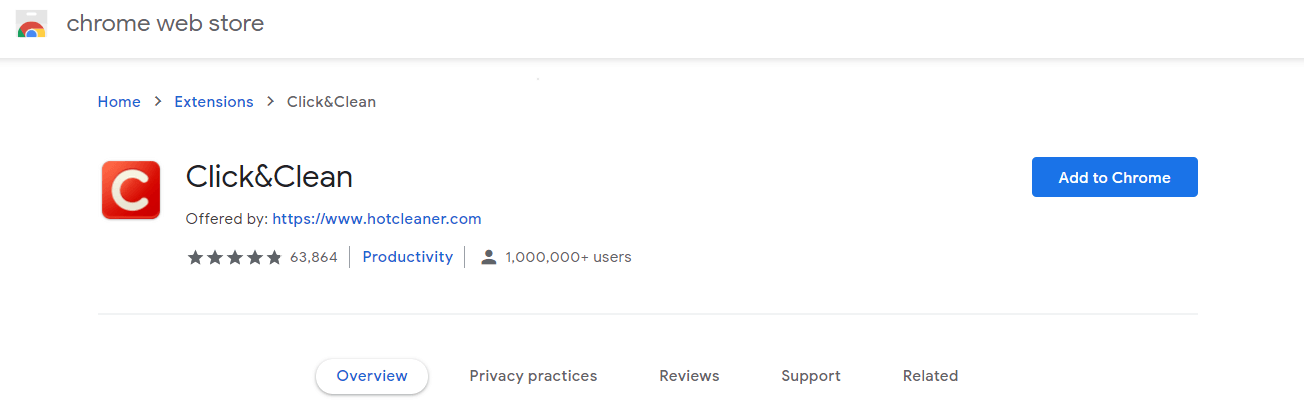
Abbildung 32. Installation der Click&Clean-Erweiterung
Am Ende der Erweiterungsinstallation erscheint ein Fenster, das um die Installation der Anwendung Click&Clean Host bittet, die zusätzliche Funktionen wie Datenträgerbereinigung und Schnellscan auf Malware bietet. Sie können diesen Schritt überspringen oder die Anwendung installieren, wenn Sie möchten, indem Sie die Schaltfläche Installieren drücken.
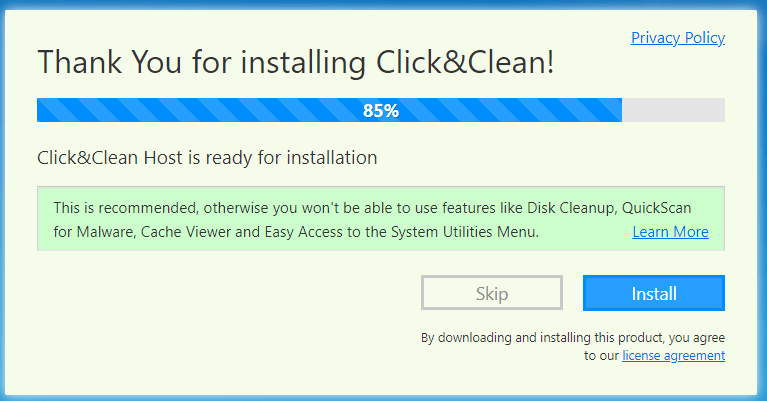
Abbildung 33. Installation von Click&Clean Host
So konfigurieren Sie die Click&Clean-Erweiterung
Um das Click&Clean-Addon zu konfigurieren, können Sie die folgenden Schritte befolgen:
-
Klicken Sie auf das Erweiterungssymbol oben rechts in Chrome.
-
Klicken Sie auf das Hamburger-Menü neben dem Click&Clean-Addon.
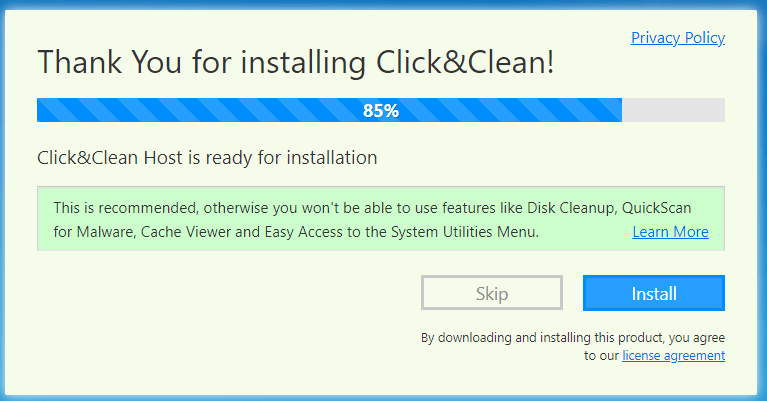
Abbildung 34. Konfiguration von Click&Clean
-
Klicken Sie auf den Menüpunkt „Optionen“. Dies öffnet die Hauptseite von Click&Clean. Klicken Sie auf die
Optionen.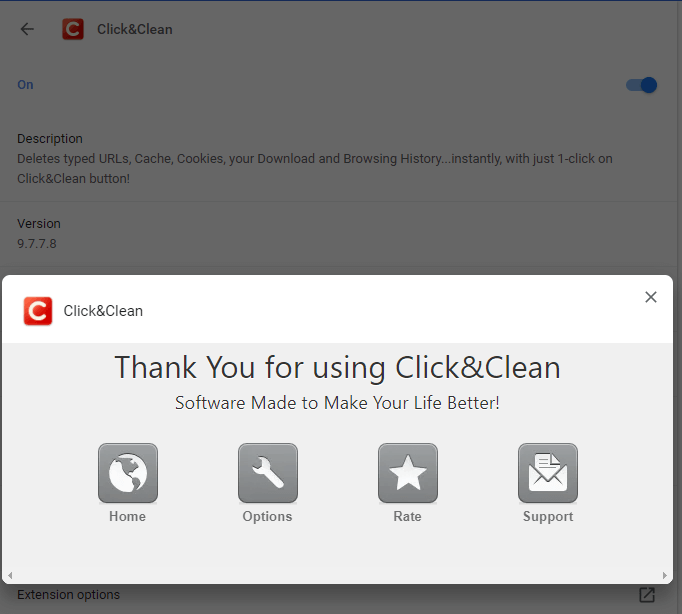
Abbildung 35. Zugriff auf das Click&Clean-Optionsmenü
-
Jetzt können Sie die Standardverhalten von Click&Clean ändern und einige Aufgaben im Optionsmenü ausführen.
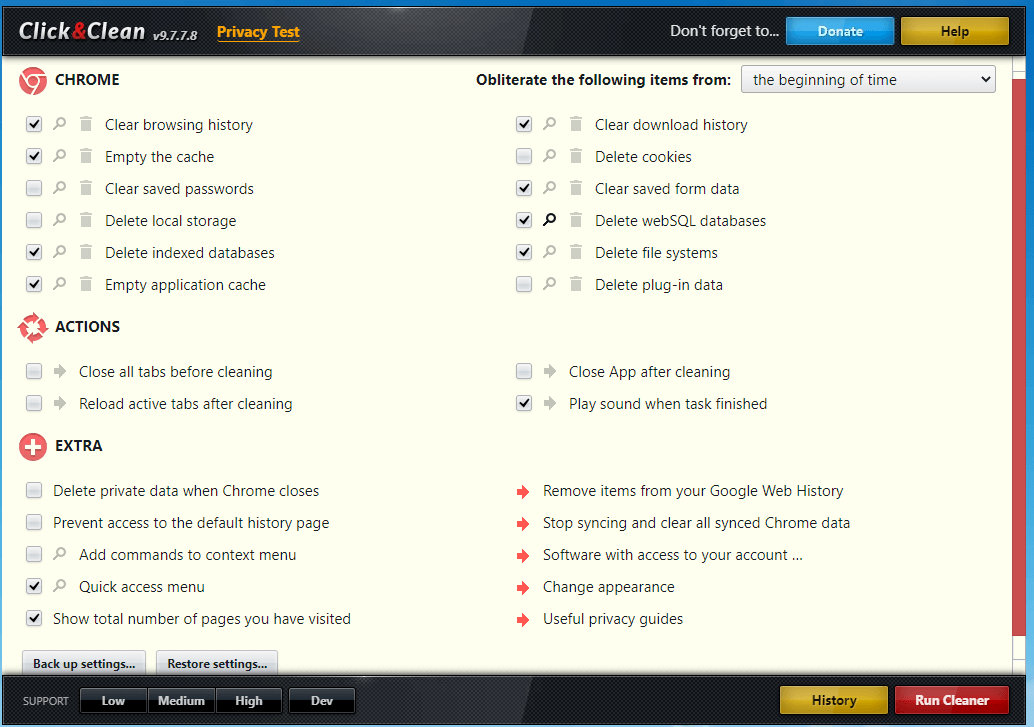
Abbildung 36. Einstellung der Click&Clean-Optionen
-
Sie können auch auf alle Click&Clean-Funktionen zugreifen, indem Sie im Google Chrome-Erweiterungsmenü auf den Eintrag Click&Clean klicken.
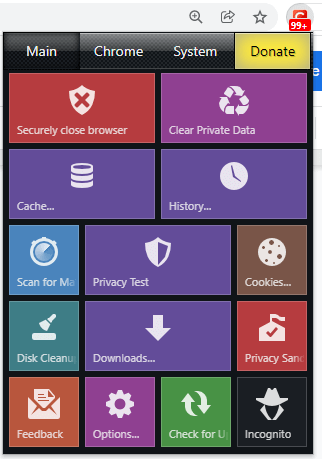
Abbildung 37. Zugriff auf die Hauptfunktionen von Click&Clean
7. uVPN
uVPN ist eine der beliebten Chrome-Erweiterungen, die einen VPN (virtuelles privates Netzwerk) Dienst anbietet. Es verbindet die Benutzer über einen Server mit dem Internet, anstatt direkt von ihrem Gerät aus. Alle Websites, Apps und Dienste behandeln einen Benutzer so, als ob er/sie ein Benutzer aus dem ausgewählten Land wäre. Dies ermöglicht es Benutzern, ihre echte IP-Adresse zu verbergen und Einschränkungen zu umgehen. Sie können ein VPN verwenden, um Ihren Standort zu verschleiern und auf das Internet zuzugreifen, ohne durch Ihren tatsächlichen Standort eingeschränkt zu werden.
Das uVPN-Plugin verschlüsselt sowohl eingehenden als auch ausgehenden Datenverkehr mit hochmoderner AES-256-Bit-Verschlüsselung. Es ist mit allen gängigen Betriebssystemen und Browsern kompatibel, einschließlich Windows, Mac OS X, iOS, Android, Chrome, Firefox, Edge und Opera.
uVPN hat eine No-Log-Politik, was bedeutet, dass es keine Verbindungsinformationen, den Verlauf des Surfens oder die Nutzung von Anwendungen speichert.
Außerdem, VPN für Streaming in Chrome, VPN für Streaming in Firefox VPN für Streaming auf Windows 10, VPN für Streaming auf Android, VPN für Streaming auf iPhone und VPN für Streaming auf Mac sind alle über uVPN verfügbar.
uVPN bietet drei Abonnementpläne an, jeder mit einem anderen Preis: 1 Monat, 6 Monate und 1 Jahr. Die Funktionalität und die Funktionen des Plans, den Sie erhalten, werden basierend darauf angepasst, wie viele Geräte Sie von uVPN unterstützen lassen möchten.
So installieren Sie die uVPN-Erweiterung
Sie können die uVPN ganz einfach installieren, indem Sie die ähnlichen Schritte befolgen, die in der Anleitung Installing Adblock Plus Extension erklärt werden.
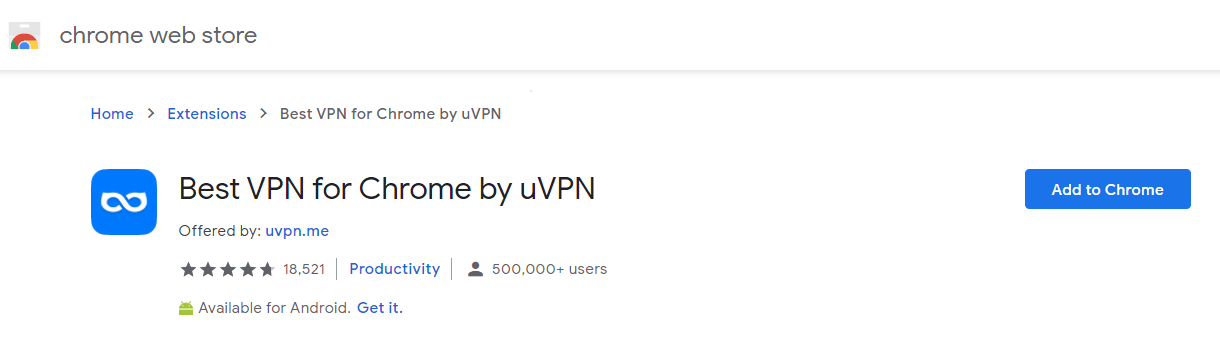
Abbildung 38. Installation der uVPN-Erweiterung
So konfigurieren Sie die uVPN-Erweiterung
Um das uVPN-Addon zu konfigurieren, können Sie die folgenden Schritte befolgen:
-
Klicken Sie auf das Erweiterungssymbol oben rechts in Chrome.
-
Klicken Sie auf das Add-On
Best VPN for Chrome by uVPN. Sie können die verfügbarenKostenlosen Servernutzen. -
Sie können einen der kostenlosen uVPN-Server verwenden, um die Erweiterung auszuprobieren. Um einen kostenlosen Server auszuwählen, klicken Sie auf die Schaltfläche „Ausgewählter Standort“.
-
Scrollen Sie nach oben zur Spitze der Standortliste.
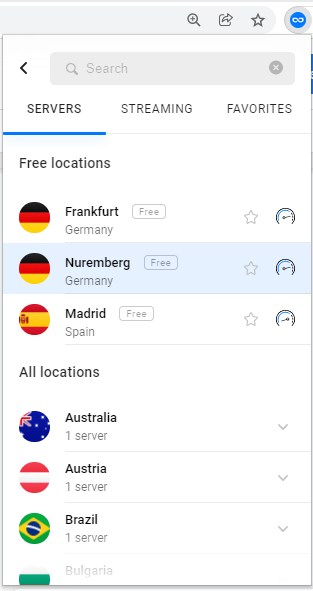
Abbildung 39. Auswahl eines kostenlosen uVPN-Servers
-
Wählen Sie einen der kostenlosen Server aus, indem Sie darauf klicken. Sie sind jetzt mit dem VPN-Server verbunden.
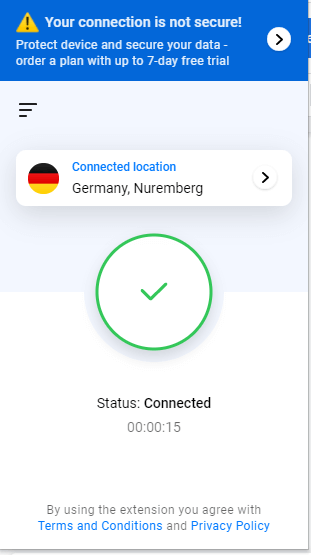
Abbildung 40. uVPN erfolgreich verbunden
-
Um zu überprüfen, dass Sie über uVPN surfen, verbinden Sie sich mit
whatismyip.comund überprüfen Sie den Standort. Der Standort sollte der kostenlose uVPN-Serverstandort sein, den Sie im vorherigen Schritt bereits ausgewählt haben.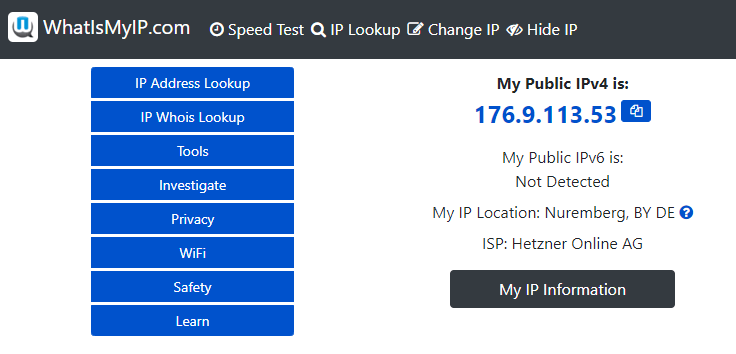
Abbildung 41. Überprüfung des Standorts und der IP-Adresse
8. Ghostery
Ghostery, eine leistungsstarke Datenschutz-Browsererweiterung, verbessert die Funktionalität eines Desktop-Webbrowsers. Es ist die erste Anti-Tracking-Lösung, die das Beste aus Blocklisten und KI-gestützter Anti-Tracking-Technologie kombiniert.
Ghostery untersucht alle Web-Domains, die von der von Ihnen besuchten Webseite angefordert werden, und vergleicht sie mit einer Bibliothek von Trackern, um festzustellen, ob und von wem Sie verfolgt werden. Wenn Ghostery eine Übereinstimmung findet, benachrichtigt es Sie über das Steuerfeld oder eine Pop-up-Blase. Wenn Sie eingestellt haben, die Kommunikation mit den Tracking-Seiten einzuschränken, wird der Anruf beendet, bevor er Ihren Browser verlässt.
Ghostery verfügt über eine Sammlung von über 5000 Trackern aus mehr als 3000 Organisationen, die ständig aktualisiert wird. Darüber hinaus nutzt das Ad-Block-Modul von Ghostery bekannte Open-Source-Filterlisten, die Tausende zusätzlicher Tracker enthalten.
Ghostery-Browsererweiterungen sind kostenlos zum Herunterladen und Nutzen verfügbar. Firefox, Chrome, Opera, Yandex, Safari, Edge und Internet Explorer unterstützen alle Ghostery.
Die Hauptmerkmale des Ghostery-Addons sind wie folgt:
-
Werbeblockierung: Der integrierte Werbeblocker in Ghostery deaktiviert Werbung auf einer Webseite, sodass Sie sich auf den gewünschten Inhalt konzentrieren können.
-
Halten Sie Ihre persönlichen Informationen privat: Ghostery gibt Ihnen mehr Kontrolle darüber, wer Ihre privaten Daten sammelt, indem es Ihnen ermöglicht, Tracker auf den von Ihnen besuchten Websites zu sehen und zu blockieren. Zusätzlich schützt die erweiterte Anti-Tracking-Funktion Ihre Privatsphäre noch mehr, indem sie Ihre Daten anonymisiert.
-
Schnelleres Surfen: Durch das automatische Blockieren und Entblockieren von Trackern, um die Qualitätsanforderungen der Seite zu erfüllen, bietet Ghostery eine Smart Blocking-Funktion, die hilfreich ist, um die Seitenleistung zu optimieren und die Ladezeiten zu verkürzen.
-
Dashboard-Anpassung: Ghostery bietet eine Vielzahl von Anzeigen und Insights-Dashboards, damit Sie die Daten sehen können, die für Sie wichtig sind.
So installieren Sie die Ghostery-Erweiterung
Sie können Ghostery ganz einfach installieren, indem Sie die ähnlichen Schritte befolgen, die in der Anleitung zur Installation der Adblock Plus-Erweiterung erklärt werden.
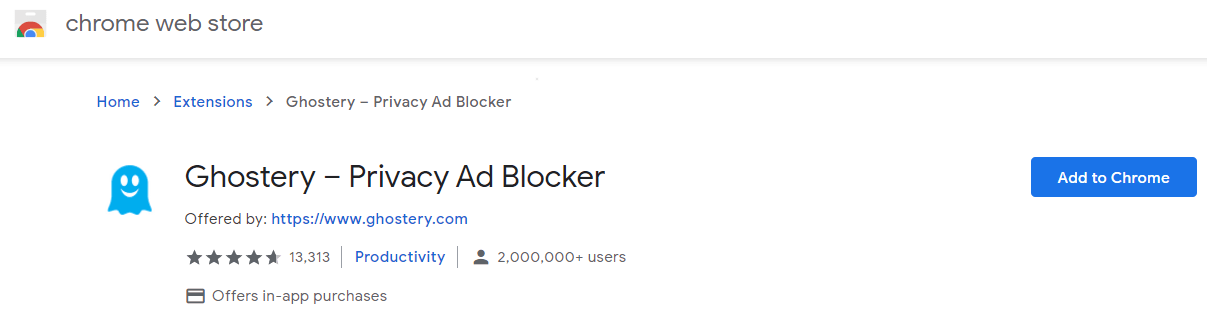
Abbildung 42. Installation der Ghostery-Erweiterung
Am Ende der Installation werden Sie zur Seite Ghostery Upgrade Plan weitergeleitet. Sie können Kostenlos auswählen.
So konfigurieren Sie die Ghostery-Erweiterung
Um das Ghostery-Add-on zu konfigurieren, können Sie die folgenden Schritte befolgen:
-
Klicken Sie auf das Erweiterungssymbol oben rechts in Chrome.
-
Klicken Sie auf das
Ghostery-Addon.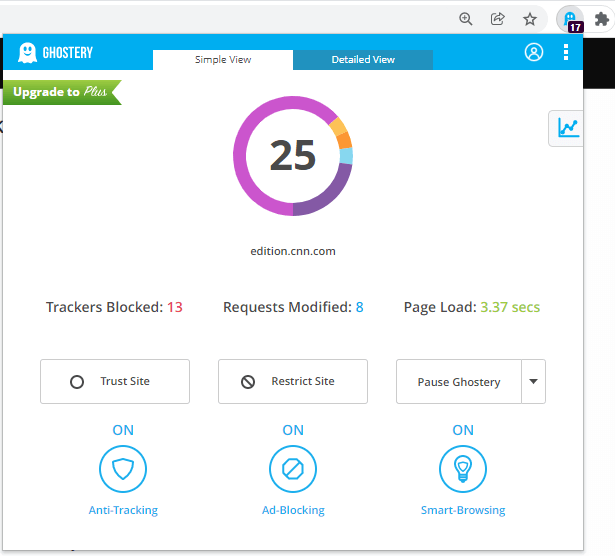
Abbildung 43. Ghostery Einfachansicht
-
Ghostery bietet 2 Arten von Ansichten an,
EinfachundDetailliert. ImEinfachenModus können Sie die folgenden Informationen sehen:-
Die Gesamtzahl der Tracker + Modifizierten Anfragen auf der Webseite, die Sie besuchen.
-
Die Anzahl der blockierten Tracker auf der von Ihnen besuchten Webseite.
-
Eine Reihe von modifizierten Anfragen auf der Webseite, die Sie besuchen.
-
Seitenladegeschwindigkeit in Sekunden.
-
-
Im
Einfachen-Modus können Sie die folgenden Aufgaben durch Klicken auf die entsprechende Schaltfläche ausführen:-
Vertrauenswürdige Seite: Sie können die Website als vertrauenswürdig festlegen. Alle Tracker werden auf dieser Website erlaubt und Anti-Tracking deaktiviert.
-
Website einschränken: Sie können die Website dauerhaft als eingeschränkt festlegen. Tracker werden immer blockiert und Anti-Tracking auf dieser Seite aktiviert.
-
Ghostery fortsetzen: Sie können die Ghostery-Erweiterung für 30 Minuten, 1 Stunde oder 24 Stunden pausieren.
-
Erweiterte Anti-Tracking-Funktion aktivieren/deaktivieren für die von Ihnen besuchte Website: Die erweiterte Anti-Tracking-Funktion anonymisiert alle Ihre persönlichen Informationen in den Anfragen.
-
Erweiterte Werbung blockieren aktivieren/deaktivieren für die von Ihnen besuchte Website: Die erweiterte Werbeblockierungsfunktion fängt Werbung ein und entfernt sie mithilfe einer Filterliste.
-
Smart Browsing aktivieren/deaktivieren: Die Funktion Smart Browsing optimiert die Seitenleistung, indem sie die Tracker-Blockierung anpasst. Es entfernt automatisch langsame oder unsichere Tracker, während es einige Tracker zulässt, die auf beliebten Websites Probleme verursachen können, wenn sie blockiert werden. Diese Funktion wird lokal ausgeführt und verwendet keine persönlichen Daten.
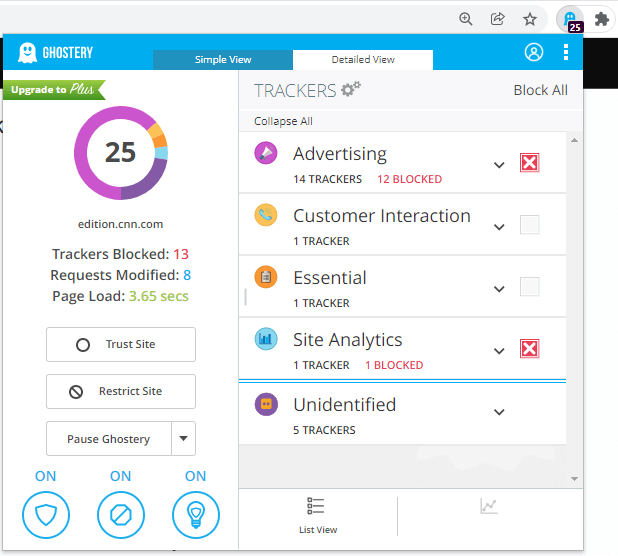
Abbildung 44. Ghostery Detaillierte Ansicht
-
-
Ghostery Die Detailansicht bietet Ihnen alle Informationen und Aufgaben, die in der
Einfachen Ansichtzugänglich sind. Es bietet Ihnen auch detaillierte Informationen über die auf der Website erkannten Tracker und Werbung. Sie können alle Tracker und Anzeigen blockieren, indem Sie auf die Schaltfläche „Alle blockieren“ in der oberen rechten Ecke der Seite klicken. -
Um Ghostery weiter zu konfigurieren, können Sie auf die Schaltfläche „Tracker“ mit dem Konfiguration-Symbol oben auf der Seite klicken. Dies wird Sie zur globalen Blockierungskonfiguration weiterleiten.
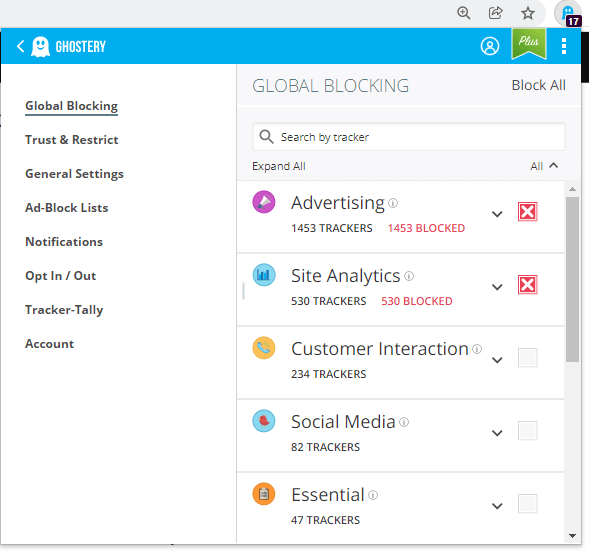
Abbildung 45. Ghostery Globale Blockierungskonfiguration
-
Auf der Konfigurationsseite für
Global Blockingkönnen Sie die folgenden Aufgaben ausführen:-
Suche nach einem Tracker
-
Alle Tracker blockieren oder zulassen
-
Blockieren oder erlauben Sie einen bestimmten Tracker/Tracker-Kategorie nach Belieben, indem Sie auf das Rechteck neben dem Tracker klicken.
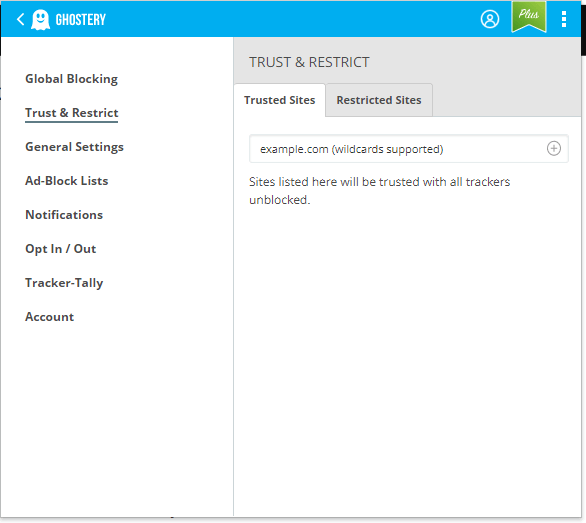
Abbildung 46. Ghostery Vertrauenswürdige & Eingeschränkte Seiten Konfiguration
-
-
Sie können auf der Seite „Vertrauen & Einschränken“ eine Whitelist und eine Blacklist erstellen.
Abbildung 47. Konfiguration der Ghostery-Werbeblocklisten
-
Sie können die von Ghostery bereitgestellten Ad-Block-Listen nach Belieben auf der Seite „Ad-Block-Listen“ auswählen.
9. LastPass
LastPass ist eine zuverlässige, sichere und benutzerfreundliche Passwortverwaltungs-Erweiterung. LastPass macht es einfach, Ihre sensiblen Daten sicher und privat zu halten, sodass Sie jederzeit und von überall darauf zugreifen können. Es ermöglicht Ihnen, all Ihre Passwörter, Kreditkarten und anderen persönlichen Informationen in Ihrem verschlüsselten Tresor zu speichern.
Die wichtigsten Vorteile und Funktionen von LastPass werden im Folgenden erläutert:
-
Benutzerdaten werden auf Geräteebene verschlüsselt und entschlüsselt, sodass selbst LastPass sie nicht sehen kann. Ihr Master-Passwort ist einzigartig für Sie, und nur Sie haben Zugang zu Ihrem Tresor. LastPass sendet niemals das Master-Passwort oder die Schlüssel des Benutzers, die zum Entschlüsseln von Daten benötigt werden, an seine Server, und es hat niemals Zugriff darauf.
-
Um umfassende Sicherheit in der Cloud zu gewährleisten, hat LastPass AES-256-Bit-Verschlüsselung mit PBKDF2 SHA-256 und gesalzenen Hashes integriert. Sie können ein Passwort-Manager-Konto mit einer E-Mail-Adresse und einem starken Master-Passwort erstellen, um lokal einen einzigartigen Verschlüsselungsschlüssel zu erzeugen.
-
LastPass bietet auch eine Multi-Faktor-Authentifizierung an, die die Kontosicherheit stärkt, indem sie einen zweiten Anmelde-Schritt verlangt, bevor der Zugriff auf das Vault gewährt wird.
-
Sie können Websites manuell zu Ihrem LastPass-Passwortmanager-Tresor hinzufügen oder LastPass speichert sie, wenn Sie sich bei ihnen anmelden. Außerdem können Sie Websites aus einem E-Mail-Konto oder einem anderen Passwort-Manager-Tool importieren.
-
Es bietet einen integrierten Passwortgenerator, der zufällig lange Passwörter erstellen kann, um Sie vor Hackern zu schützen.
-
LastPass verfügt über eine Auto-Fill-Funktion, die Ihre Anmeldeinformationen automatisch ausfüllt, wenn Sie sich anmelden.
-
Es hält auch Ihre Notizen, wie Kreditkarteninformationen und Wi-Fi-Passwörter, organisiert und sicher.
-
Die Prüfungsfunktion ermöglicht es Ihnen, doppelte, alte und schwache Passwörter zu finden und zu aktualisieren, um Ihre Sicherheit zu verbessern.
-
Alle Ihre Daten sind kostenlos auf jedem Gerät zugänglich. Alles, was Sie auf einem Gerät speichern, wird automatisch auf all Ihren anderen Geräten synchronisiert.
-
Es unterstützt die Browser Google Chrome, Mozilla Firefox, Opera, Microsoft Edge und Safari.
So installieren Sie die LastPass-Erweiterung
Sie können LastPass ganz einfach installieren, indem Sie die ähnlichen Schritte befolgen, die in der Anleitung Installing Adblock Plus Extension erklärt werden.
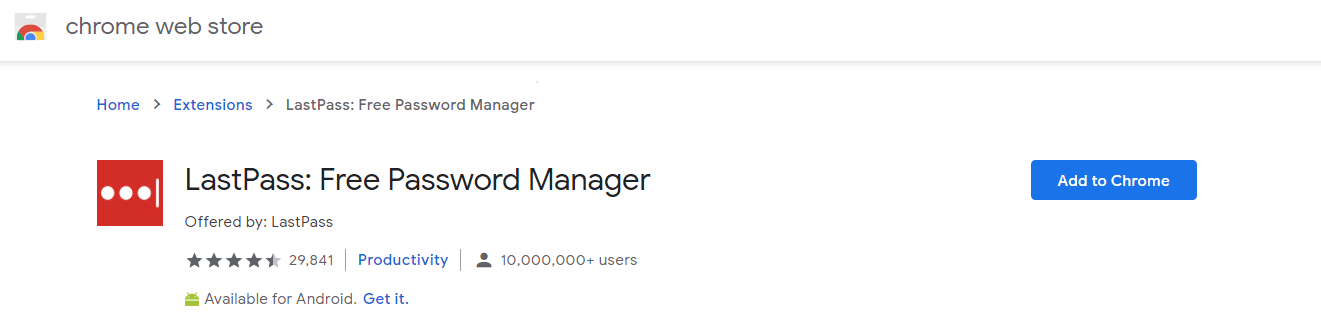
Abbildung 48. Installation der LastPass-Erweiterung
Nach der Installation der LastPass-Erweiterung werden Sie zur Anmeldeseite weitergeleitet. Wenn Sie kein Konto haben, müssen Sie auf den Link „Konto erstellen“ klicken.
Abbildung 49. LastPass-Anmeldeseite
Sie können ein LastPass-Konto mit Ihrer E-Mail-Adresse erstellen. Sie müssen Ihr Master-Passwort für Ihr Tresor festlegen.
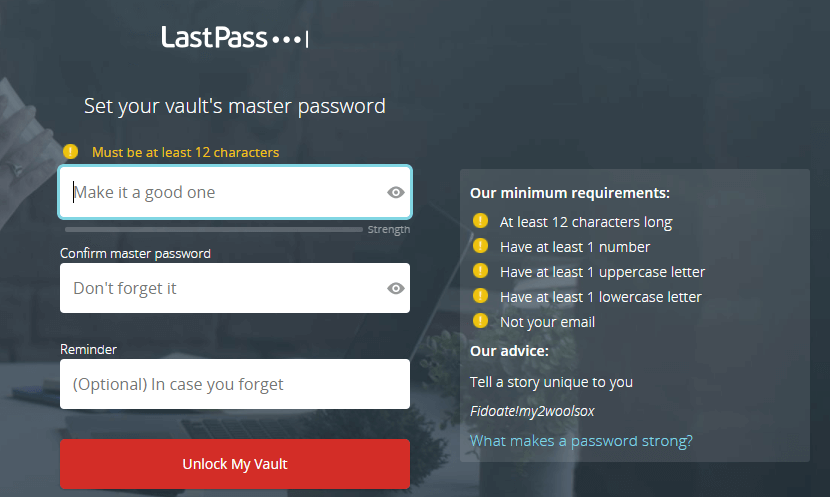
Abbildung 50. Festlegen des LastPass-Masterpassworts
So konfigurieren Sie die LastPass-Erweiterung
Um das LastPass-Addon zu konfigurieren, können Sie die folgenden Schritte befolgen:
-
Klicken Sie auf das Erweiterungssymbol oben rechts in Chrome.
-
Klicken Sie auf das Hamburger-Menü neben dem LastPass-Addon.
Abbildung 51. Konfiguration von LastPass
-
Klicken Sie auf den Menüpunkt „Optionen“. Dies öffnet die Seite „Allgemeine Einstellungen“. Die wichtigsten allgemeinen Optionen regeln, wie Ihr Computer mit Inaktivität umgeht und automatisch abgemeldet wird, wenn Sie Ihren Browser schließen. Ihre Wahl sollte ein gutes Gleichgewicht zwischen Sicherheit und Benutzerfreundlichkeit finden.
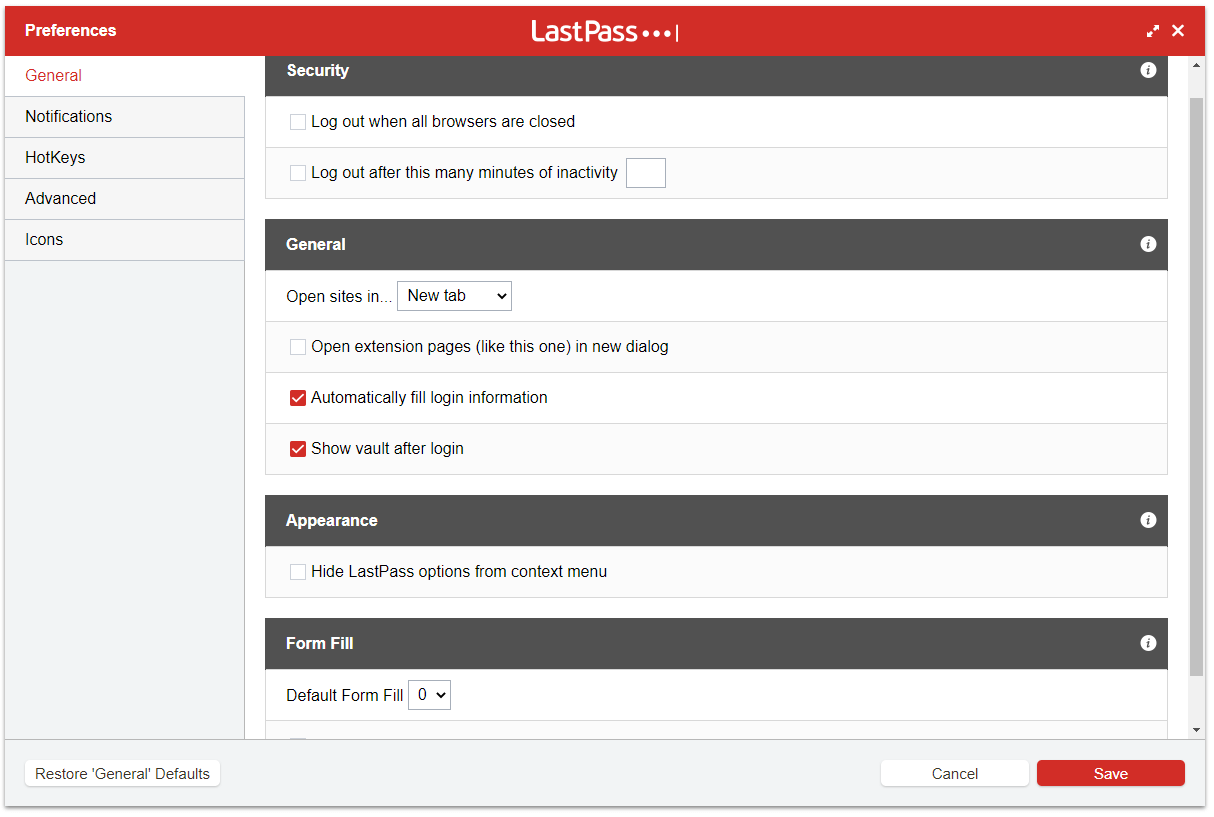
Abbildung 52. Allgemeine Einstellungen von LastPass
Um Ihr LastPass-Vault zu verwalten, können Sie die folgenden Schritte befolgen:
-
Klicken Sie auf das Erweiterungssymbol oben rechts in Chrome.
-
Klicken Sie auf das
LastPass-Add-On.Abbildung 53. Zugriff auf das LastPass-Menü
-
Sie können die folgende Aufgabe im LastPass-Addon-Menü ausführen:
-
Öffne deinen Tresor
-
Zuletzt verwendete Elemente anzeigen
-
Alle Artikel anzeigen
-
Fügen Sie einen Artikel hinzu
-
Generiere ein sicheres Passwort
-
Zugriff auf Kontoeinstellungen
-
Suche in einem Tresor
-
-
Sie können die folgenden Gegenstände zu Ihrem Tresor hinzufügen:
-
Passwort
-
Sichere Notiz
-
Adresse
-
Zahlungskarte
-
Bankkonto
-
Führerschein
-
Reisepass
-
Sozialversicherungsnummer
-
Versicherungspolice
-
Krankenversicherung
-
Mitgliedschaft
-
WLAN-Passwort
-
E-Mail-Konto
-
Instant Messenger
-
Datenbank
-
Server
-
SSH-Schlüssel
-
Softwarelizenz
Abbildung 54. Hinzufügen von Elementen in LastPass
-
-
Um auf Ihr Tresor zuzugreifen, können Sie auf den Link „Mein Tresor öffnen“ im LastPass-Menü klicken.
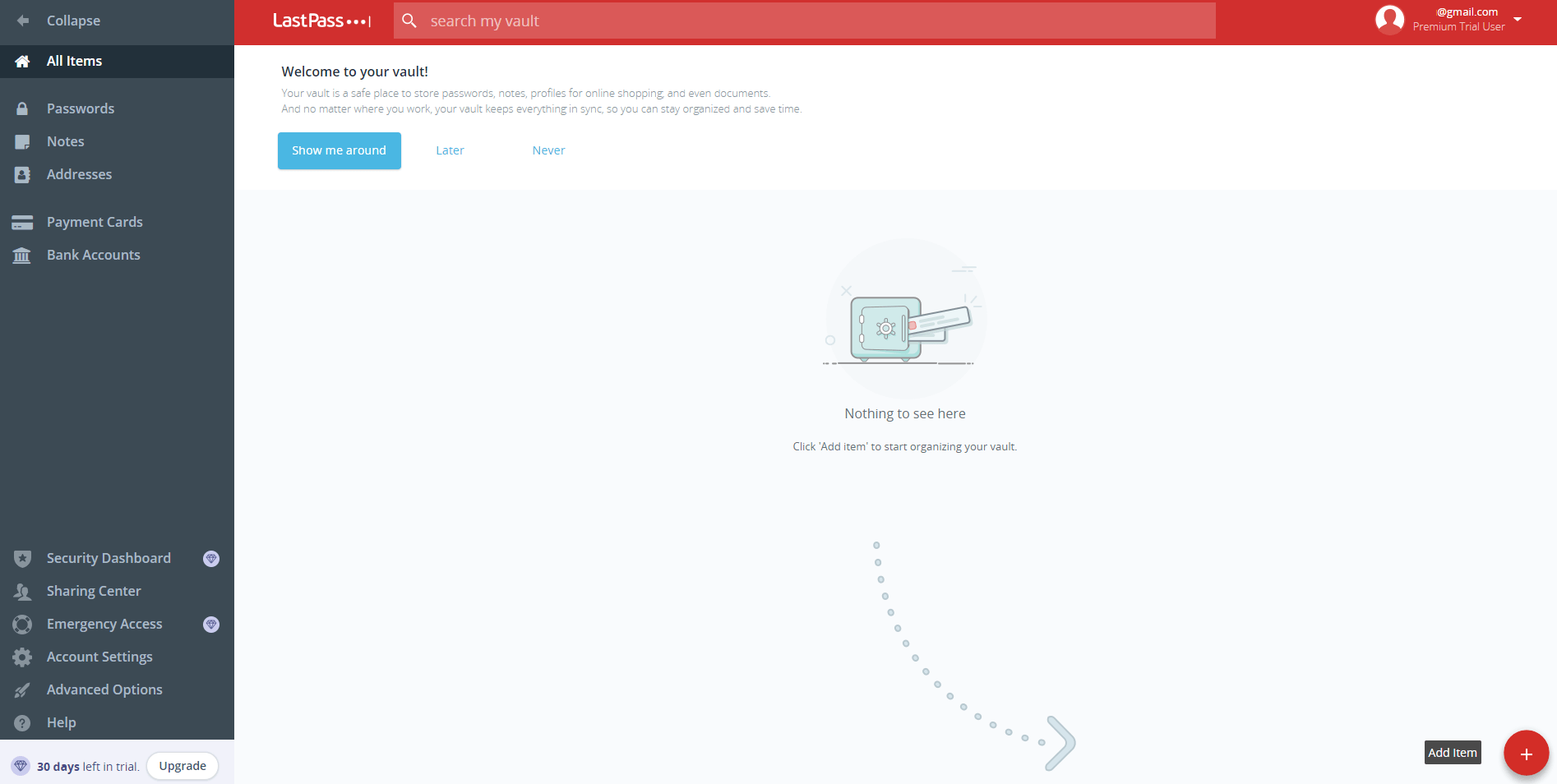
Abbildung 55. Zugriff auf den Tresor
Warum Chrome-Sicherheits-Erweiterungen verwenden?
Cyberbedrohungen für Webnutzer haben heutzutage erheblich zugenommen. Hacker greifen nicht nur Mitarbeiter von Unternehmen an, sondern auch Heimnutzer, indem sie fortschrittliche Hacking-Methoden und -Technologien verwenden. Laut dem Prinzip der Verteidigung in der Tiefe sind Firewalls am Perimeter allein möglicherweise nicht gegen diese sich entwickelnden Cyber-Bedrohungen wirksam, und Internetnutzer müssen sich durch die Verwendung mehrerer Sicherheitsschichten schützen. Endpunkt-Sicherheitstools sind die letzten Barrieren, die Angreifer überwinden müssen, um auf wertvolle Vermögenswerte wie sensible persönliche Daten zuzugreifen. Browser-Sicherheitserweiterungen gehören zu den besten Endpunkt-Sicherheitstools. Sie sind leistungsstark, kostenlos oder kostengünstig und einfach zu bedienen. Jeder Benutzer, selbst ein unerfahrener Heimbenutzer, kann sie schnell selbst installieren und konfigurieren.
Der Hauptzweck von Sicherheits-Erweiterungen besteht darin, den Nutzern vollständige Kontrolle über ihre Sicherheit und Privatsphäre beim Surfen im Internet zu geben. Sie bieten die folgenden Hauptfunktionen:
Sicherheit und Datenschutz
Sie schützen Ihre Privatsphäre und Sicherheit vor gefährlichem Code und anderen Cyber-Bedrohungen.
Werbung blockieren und Malware blockieren
Ad-Blocker verhindern nicht nur, dass Ihr Browser Werbung auf den von Ihnen besuchten Websites lädt, sondern sie schützen Sie auch vor Malvertising, das Online-Anzeigen nutzt, um Malware zu verbreiten.
Anti-Tracking
Web-Tracking wird von sozialen Netzwerken, Werbetreibenden und anderen Unternehmen verwendet, um Informationen über Sie zu sammeln. Anti-Tracking-Erweiterungen blockieren die Cookies und andere Arten von Tracking-Tools, die dich im Internet verfolgen. Sie informieren Sie auch darüber, wie viele Tracker jede Website verwendet. Sie können Sie sogar vor Browser-Fingerprinting schützen, das es Websites ermöglicht, Sie ohne Cookies zu identifizieren.
Passwortverwaltung und -schutz
Um Ihre privaten Informationen vor Hackern zu schützen, sollten Sie für alle Ihre Konten starke, einzigartige und komplizierte Passwörter haben. Die besten Passwort-Management-Erweiterungen generieren komplexe Passwörter für Sie und bewahren sie sicher auf. Sie können auch ganz einfach jedes Passwort erhalten, das Sie zum Einloggen benötigen.
Was sind die Vorteile von Chrome-Sicherheits-Erweiterungen für die Websicherheit?
Die Hauptvorteile von Sicherheits-Erweiterungen für Browser sind wie folgt:
-
Schützen Sie sich vor schädlicher Malvertising, die in Werbung versteckt sein kann.
-
Sie halten Ihre sensiblen Daten, wie Passwörter, Kreditkarten, PII-Informationen usw., sicher und privat, indem sie modernste Verschlüsselungstechnologie verwenden.
-
Verbessern Sie Ihre Websurfing-Leistung, indem Sie die Ladezeit der von Ihnen besuchten Seiten verringern.
-
Verbessern Sie Ihr Surferlebnis, indem Sie lästige Anzeigen blockieren.
-
Ermöglicht es Ihnen, Tracker auf den von Ihnen besuchten Websites zu sehen und zu blockieren, wodurch Sie mehr Kontrolle darüber haben, wer Ihre persönlichen Informationen sammelt. Sie schützen auch Ihre Privatsphäre, indem sie Ihre Informationen anonymisieren.
-
Steigern Sie die Effizienz Ihrer IT-Systeme, indem Sie den Speicherbedarf der von Ihnen besuchten Seiten reduzieren.
-
Bietet Effizienz bei der Bandbreitennutzung, indem unnötiger Netzwerkverkehr, der durch Werbung und Tracker erzeugt wird, blockiert wird.
-
Sie verbergen Ihre IP-Adresse und Ihren Standort, sodass Sie das Internet ohne Einschränkungen durch Ihren physischen Standort durchsuchen können und staatliche Zensur umgehen.
Obwohl Sicherheitserweiterungen für Browser nützlich sind, sollten sie nicht als einzige Sicherheitslösung zum Schutz Ihres Endpunkts verwendet werden. Es wird dringend empfohlen, eine Vielzahl von Netzwerksicherheitslösungen auf verschiedenen Ebenen in Ihrem Netzwerk einzusetzen, wie z.B. Firewalls, IPS/IDS, Antivirensysteme usw., je nach Ihren Sicherheitsanforderungen.
Sie können Zenarmor kostenlos auf Ihrem Netzwerk installieren und konfigurieren, um Ihre wertvollen Vermögenswerte zu schützen.
Wie wählt man Google Chrome-Erweiterungen aus?
Der Chrome Web Store hat viele Erweiterungen. Wenn Sie jedoch nach einem Sicherheits-Add-On für Ihren Browser suchen, seien Sie sich bewusst, dass nicht alle davon sicher sind. Obwohl viele von ihnen behaupten, Ihre Privatsphäre zu schützen, könnten sie Sie betrügen. Sie müssen sicher sein, dass Sie der Chrome-Erweiterung vertrauen können, bevor Sie sie herunterladen.
Machen Sie immer Ihre Hausaufgaben, bevor Sie eine Erweiterung in Ihrem Browser installieren, indem Sie nach möglichen Problemen suchen, die Bewertungen lesen und die Anzahl der Downloads überprüfen. Im Allgemeinen sind Erweiterungen, die bekannt sind, sicherer als solche, die weniger bekannt sind. Um Ihre Online-Sicherheit zu gewährleisten, sollten Sie wissen, was Sie installieren, bevor Sie es zu Chrome hinzufügen.
Bevor Sie ein Sicherheits-Plugin für Ihren Google Chrome installieren, beachten Sie Folgendes:
-
Entwickler: Überprüfen Sie, ob der Entwickler vertrauenswürdig ist. Es kann eine große, bekannte Firma oder eine einzelne Person sein. Das bedeutet nicht, dass einzelnen Entwicklern nicht vertraut wird. Aber, mach deine Hausaufgaben, bevor du einen herunterlädst.
-
Bewertungen: Überprüfen Sie die Kommentare im Webshop, ob jemand seltsame Verhaltensweisen in der Anwendung erlebt hat, wie Abstürze oder Fehler.
-
Code: Wenn Sie technisches Wissen über Programmierung haben, können Sie den Code von Open-Source-Erweiterungen untersuchen.
-
Beschreibung: Achten Sie auf mögliche Warnsignale, wie z.B. deren Datenfreigabe- oder Tracking-Richtlinien im Beschreibungsfeld der Erweiterung. Laden Sie nichts herunter, was verdächtig erscheint.
-
Berechtigungen: Sie sollten keine Erweiterungen installieren, die die Erlaubnis anfordern, auf die Daten aller von Ihnen besuchten Websites zuzugreifen und diese zu aktualisieren.